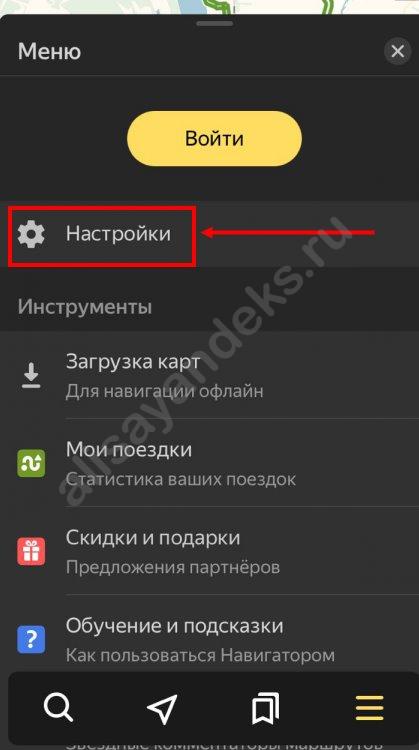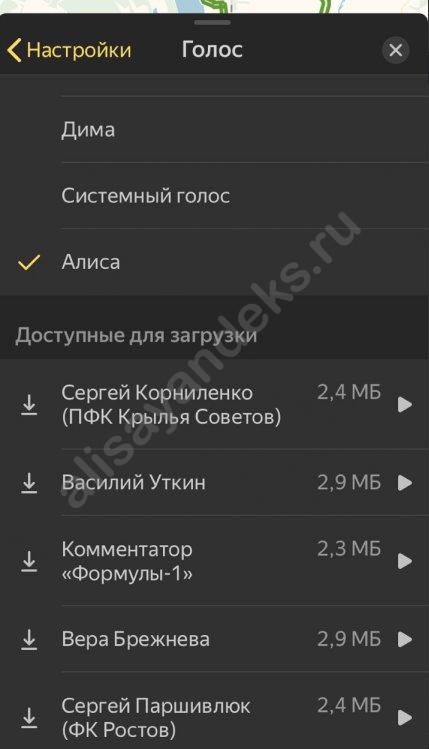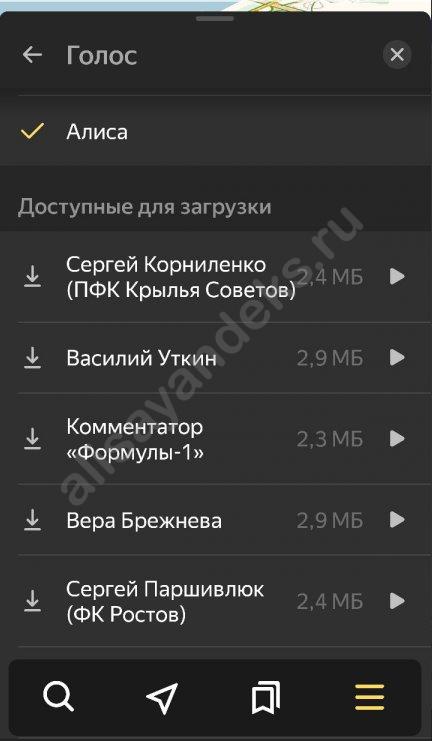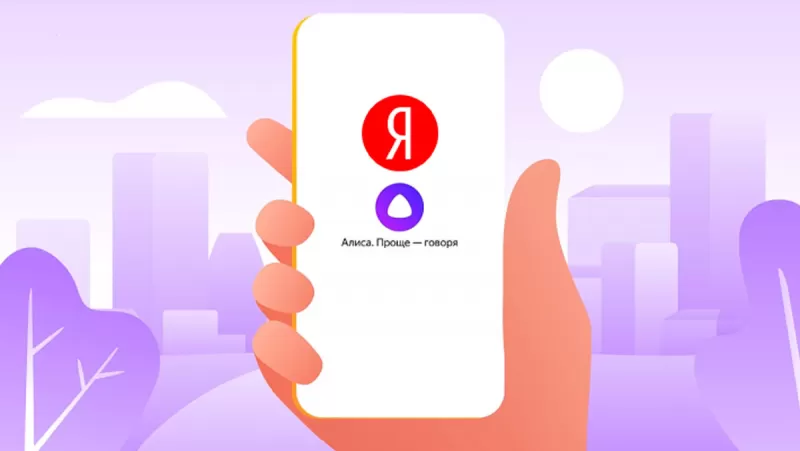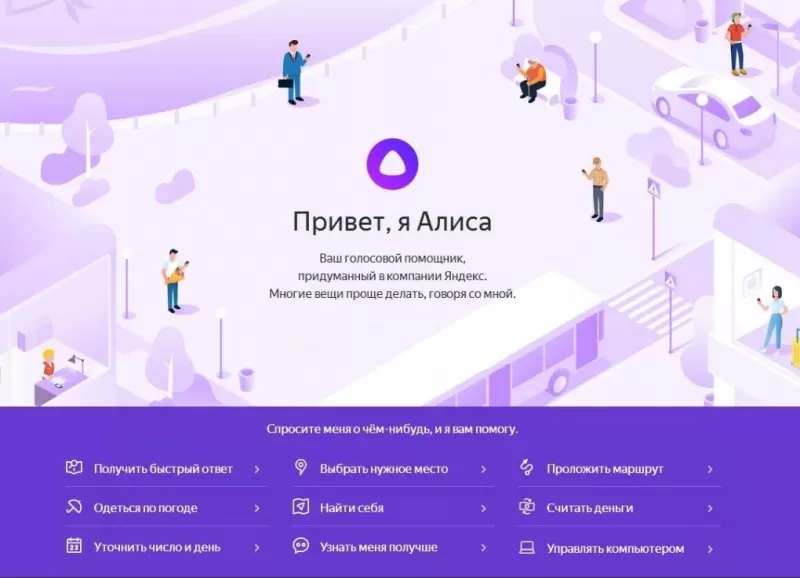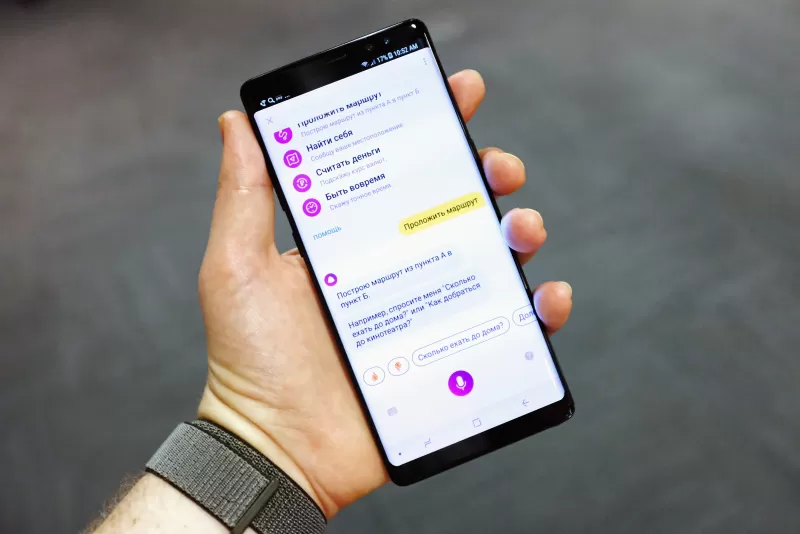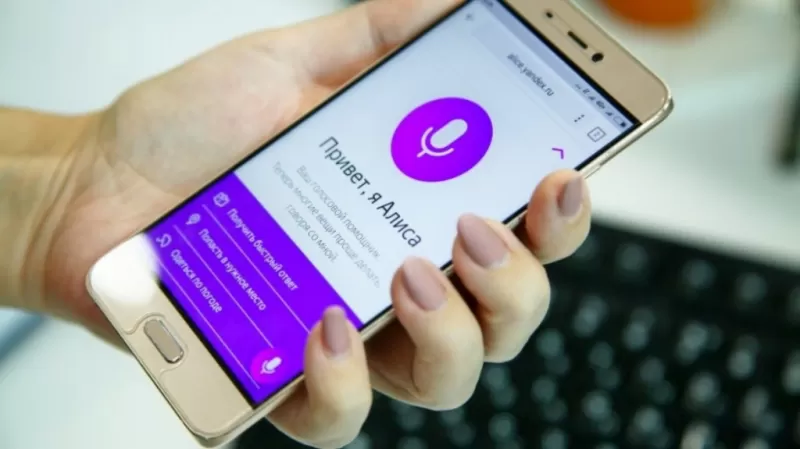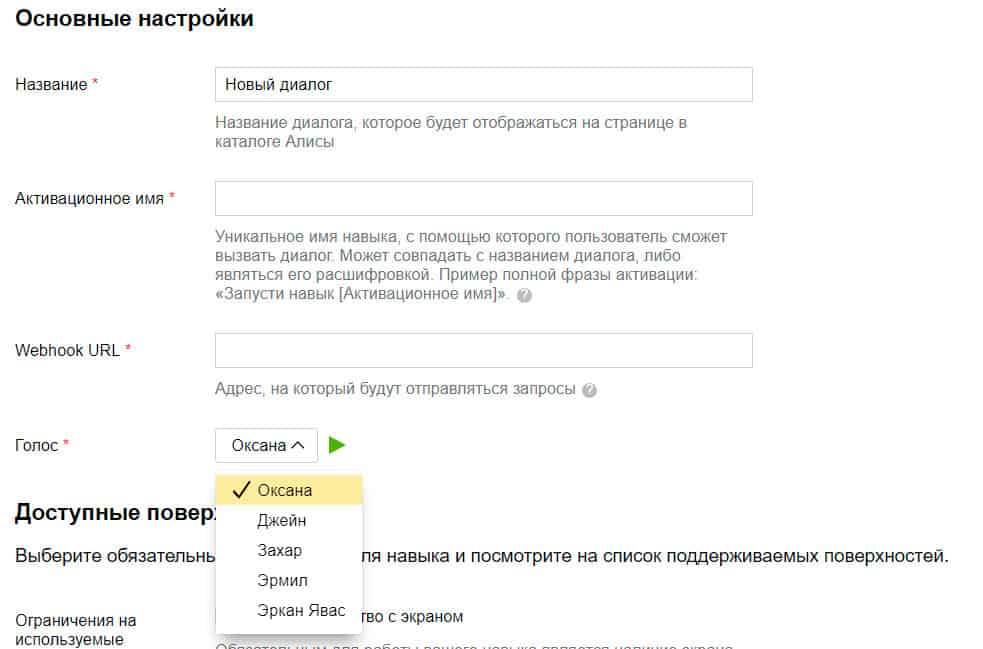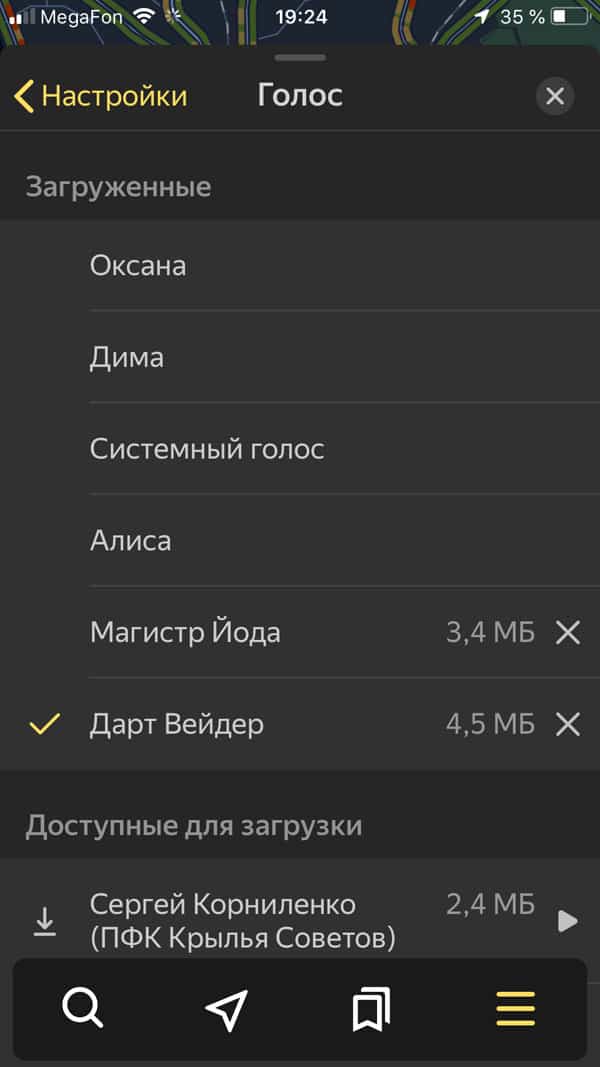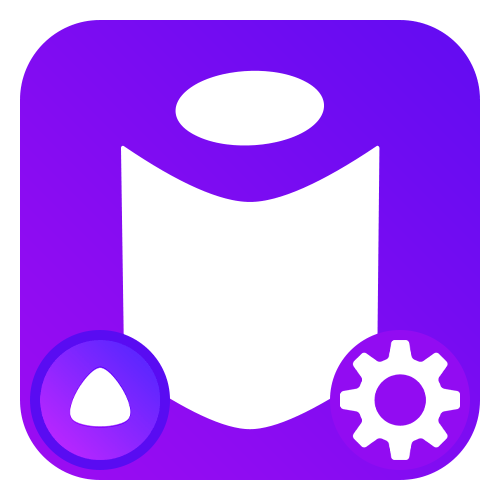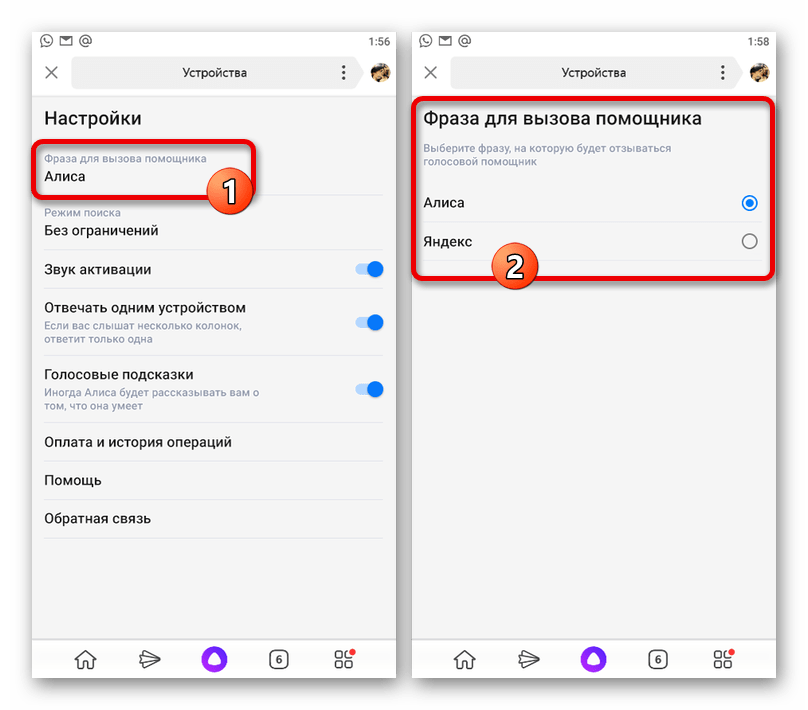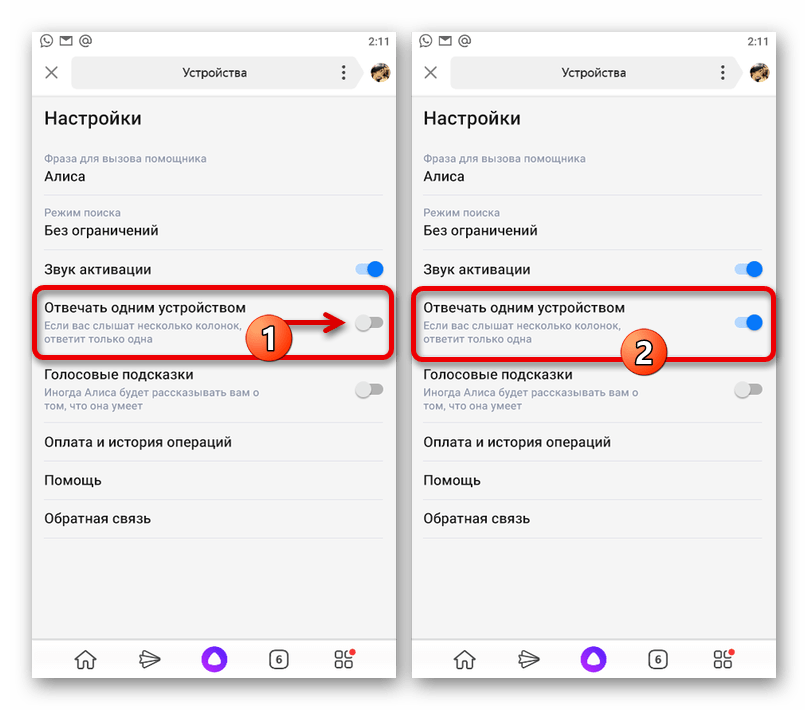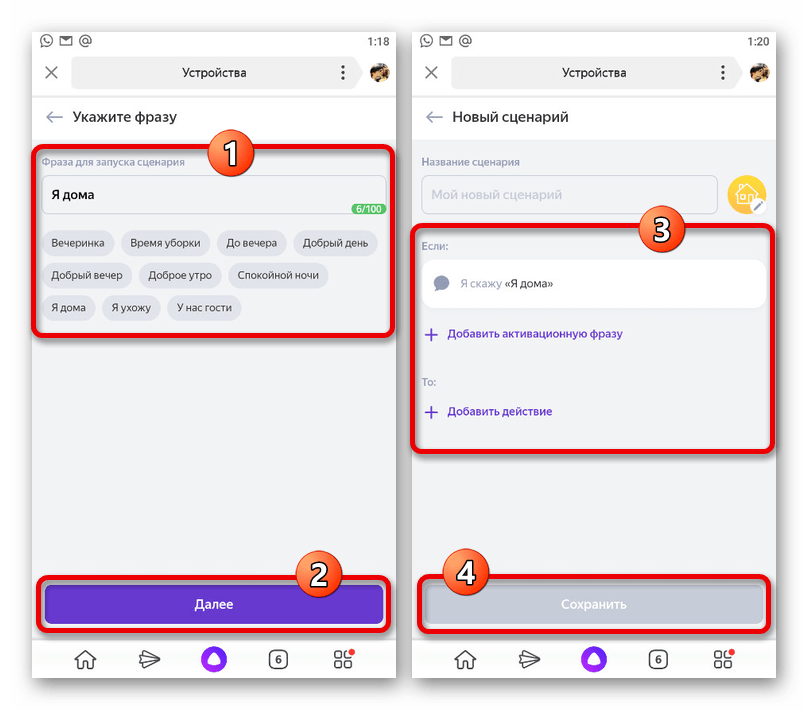Яндекс – большая и серьёзная компания, у которой есть свои принципы, планы и стратегия. Сейчас ответ на вопрос, как изменить голос Алисы, – никак. В экосистеме Яндекса живёт только эта девушка. На этом наша статья могла бы закончиться. Но есть утешительный приз для тех, кто «топит» за добавление персонажей. А если при этом вы ещё пользуетесь Яндекс Навигатором, то вам вдвойне повезло. Давайте разберёмся, можно ли поменять голос Алисы на другой. Но всё по порядку.
Немного о озвучке
Озвучивает виртуального помощника Татьяна Шитова – актриса театра, кино и дубляжа. Та самая, которая озвучивала операционную систему Саманта из фильма «Она». О том, кто озвучивает Алису из Яндекса, мы писали отдельно.
Голос Татьяны прекрасен, но иногда хочется разнообразия. Подбирать персонажей под настроение и задачи на день. Сегодня у меня день с детьми? Пусть устройства говорят, например, как Ёжик из Смешариков.
Как поменять голос Алисы в Яндекс Навигаторе
Приложение можно скачать и в Google Play, и в AppStore.
- Запустите приложение.
- На главной странице Навигатора нажмите на квадрат в правом нижнем углу.
- В открывшемся окне нажмите на значок Настройки
- Здесь вы сразу увидите, как сменить голос Алисы, – в соответствующем разделе
- Нажмите на раздел и увидите загруженные доступные для загрузки варианты.
В Загруженных – Алиса, Оксана и Системный. Доступен для загрузки Дима и известные люди. Яндекс Навигатор предлагает более 30 вариантов. Выделили из них самые интересные, на наш взгляд.
- Шеф-пилот МиГ Михаил Беляев будет подсказывать манёвры
- Ольга Бузова. Хочется писать в саппорт Яндекса: ну как поменять голос Алисы в колонке, чтобы услышать королеву Инстаграма (запрещен(а) в РФ)?
- Два удмуртских персонажа – женский и мужской. Попробуйте включить предпрослушивание поочерёдно, это забавно.
- Футболист Алан Дзагоев, Юрий Газинский, Кирилл Панченко.
- Группа Каста. На предпрослушивание – четыре фразы, их говорят Влади, Шым, Хамиль и Змей. Можете выбрать этот вариант, если думаете как изменить голос Алисы в Яндекс Навигаторе.
- Бортпроводница Аэрофлота.
- Герои Оптимус Прайм, Дарт Вейдер, Магистр Йода, Иллидан и Архимаг из Даларана
- Звёзды Юлия Коваль, Вера Брежнева, группа Серебро и Алла Довлатова.
Ещё мы заметили, что самый тяжёлый из предложенных голосов – Дарт Вейдер, он весит 4,5 МБ. Можно пофантазировать и придумать объяснения этому факту.
Как поменять голос в Яндекс Алисе? Только в Яндекс Навигаторе, через настройки. Почему именно в Навигаторе предусмотрели такую возможность? Наверное, потому, что Навигатор указывает дорогу. Это важно.
А ещё разработчики Яндекса рассказывают по секрету, что они могут менять персонажа при внедрении новых навыков. Это секретная возможность для тех, кто делает виртуальную помощницу умнее.
Яндекс Алиса ведёт осмысленный диалог с пользователем (здесь инструкция, как удалить переписку с ботом) и, в отличие от других помощников, помнит предыдущий контекст. Также у неё есть личность и характер. Поэтому если бы Яндекс разрешил, например, поменять голос Алисы на мужской, это была бы уже не она. Российский виртуальный помощник, по мнению многих людей, действительно лучший и уникальный. Так может, пусть она остаётся Алисой?
Можно ли изменить голос алисы
В этой статье мы рассмотрим, как изменить голос Алисы на компьютере и в навигаторе – эта информация пригодится пользователям, которые устали от стандартной озвучки бота и хотят попробовать новую функцию.
К сожалению, смена озвучки бота, установленного на компьютер, не предусмотрена настройками программы. Пользователи могут слышать лишь Татьяну Шитову – актрису, которая подарила звучание уникальному голосовому помощнику.
Смена голоса в Навигаторе
Мы убедились, что поменять голос Алисы на другой на ПК не получится – однако, отчаиваться не стоит. Разработчики предусмотрели возможность смены озвучки на телефоне в приложении Навигатор!
Приведенная ниже инструкция пригодится тем, кто пользуется навигатором на Айфоне:
- Откройте приложение;
- Нажмите на иконку в виде трех горизонтальных полос;
- Выберите строку «Настройки»;
- Найдите строчку «Голоса» и кликните на нее;
- Определитесь, какой вариант нравится вам больше;
- Нажмите на выбранную озвучку – изменения сохранятся автоматически.
Теперь рассмотрим, как поменять голос Алисы в настройках на телефоне Андроид, для начала, помощник Алиса уже должна быть установлена на телефон:
- Запустите приложение;
- Выберите иконку на нижней панели, открывающую меню;
- Найдите «Настройки»;
- Кликните на строчку «Голоса»;
- Откроются доступные варианты – выберите подходящий и кликните по нему.
Как видите метод абсолютно не отличается от того, как поменять голос на iPhone. Именно здесь можно изменить голос Алисы на мужской или выбрать мультяшного персонажа. А про то, чьим голосом говорит Алиса в оригинале, мы рассказывали в статье ранее. Давайте рассмотрим все доступные варианты:
- Оксана;
- Дима;
- Системный;
- Футболист ЦСКА Алан Дзагоев;
- Дарт Вейдер (персонаж из франшизы «Звездные войны»);
- Футболист Крыльев Советов Сергей Корниленко;
- Комментатор Василий Уткин;
- Комментатор Формулы-1;
- Певица Вера Брежнева;
- Футболист ФК Ростов Сергей Паршилюк;
- Юрий Газинский из ФК Краснодар;
- Денис Глушаков из ФК Спартак;
- Кирилл Панченко из ФК Динамо-Москва;
- Диджей Русского Радио Дмитрий Оленев;
- Диджей Русского Радио Алла Довлатова;
- Шеф-пилот МиГ;
- Группа Серебро;
- Артем Дзюба;
- Ольга Бузова;
- Дракула из м/ф «Монстры на каникулах»;
- Дмитрий Нагиев;
- Владимир Машков;
- Магистр Йода («Звездные войны»);
- Гарик «Бульдог» Харламов;
- Баста;
- Оптимус Прайм («Трансформеры»);
- Федор Бондарчук.
На данный момент такая опция доступна только пользователям навигатора – другие программы лишены встроенной функции. Возможно, в дальнейшем разработчик реализует возможность в других приложениях для ПК и смартфона.
Теперь вы знаете все о том, можно ли поменять голос Яндекс Алисы и сможете выбрать подходящий вариант озвучки для своего смартфона – управлять автомобилем вместе с любимым героем будет куда интереснее.
Голосовой ассистент от Яндекса недавно получил одну интересную фишку.
Алиса может запомнить имя пользователя и в дальнейшем персонализировано обращаться к нему.
Сейчас разберемся, как все это работает и зачем нужна такая возможность.
Зачем это нужно
Фишка пока только появилась в арсенале голосового ассистента Яндекс. Не стоит рассчитывать на большой набор связанных с ней возможностей.
На данный момент единственным применением распознания пользователя является полная персонализация музыкальных подборок в сервисе Яндекс.Музыка.
Если колонка с голосовым ассистентом активно используется дома, то в подборках дня вы все чаще начнете получать песни из «малышариков», мультфильмов Disney или любимые треки жены или тёщи.
Алиса, познакомившись с вами, сможет отгородить ваши музыкальные предпочтения от истории прослушивания других членов семьи или гостей.
Какие особенности есть у системы
Работает это с голосовым ассистентом на Яндекс.Станции или других колонках с голосовым ассистентом Алиса.
На данный момент Алиса может запомнить и распознавать по голосу лишь одного пользователя. Маловато, но мы верим, что это только начало.
Другим неприятным моментом является необходимость знакомиться с Яндексом на разных используемых устройствах. Точнее сказать, что нужно проходить процедуру на одном устройстве каждой модели. Если используете Яндекс станцию и несколько других поддерживаемых колонок, придется знакомиться с каждой. Если все колонки дома одинаковые – то только на одной.
Рекомендуется, чтобы знакомился с Алисой именно владелец привязанной учетной записи Яндекс.Музыка. В противном случае кто-то другой сможет влиять на механизм подбора треков и исполнителей.
Как “познакомиться” с Алисой
Для того, чтобы ассистент начал узнавать вас по голосу, нужно сделать следующее:
1. Произнестие фразу:
«Алиса, запомни мой голос»
2. Назовите имя, по которому ассистент будет обращаться к вам в дальнейшем.
3. Повторите пять фраз за голосовым ассистентом.
Теперь можете спросить у Алисы свое имя и попросить кого-то другого лайкнуть или дислайкнуть воспроизводимую музыку.
Другие пользователи и дальше смогут общаться с Алисой без ограничений.
Как изменить или удалить свое имя
Для того, чтобы Алиса начала называть владельца по-особенному, нужно произнести следующую команду:
«Алиса, называй меня властелин мира»
Вы можете сменить имя на любое понравившееся.
Можно вовсе разорвать “голосовую связь” с ассистентом. Просто попросите Алису забыть ваш голос.
«Алиса, забудь мой голос»
Теперь в любое время можете произвести процедуру знакомства заново.
Надеемся, что разработчики будут активно развивать данную фишку. Для начала хотелось бы получить возможность знакомства со всеми членами семьи, а в дальнейшем – настраиваемые автоматизации для умного дома в зависимости от пользователя.
Так каждый приходящий домой член семьи мог бы здороваться с Алисой и активировать свой набор умных гаджетов или сценариев.
(4.53 из 5, оценили: 17)
Любопытно узнать, кто озвучивает Алису Яндекс и посмотреть ее фото? Узнайте в этой статье, как выглядит в реальной жизни актриса, подарившая Алисе голос, и как происходила озвучка текстов.
Осенью 2017 года российская поисковая система, известная как Yandex, официально запустила Алису — собственного голосового помощника. Она говорит только по-русски, но специально создана для взаимодействия с другими людьми, понимания запросов пользователей и предоставления ответов на их вопросы. Фото, как выглядит Алиса Яндекса в реальной жизни, кто озвучивает голосовой помощник – узнайте в этой статье.
Основные функции голосового помощника
Чтобы создать свой последний голосовой помощник, Яндекс.Браузер впервые выпустил бета-версию еще в мае, чтобы проверить идеи и посмотреть, как реагируют пользователи. Кроме того, помощник оснащен движком чата, который позволяет пользователям вести беседы на любую тему. Как и в Google Assistant, а теперь и в Siri, вы можете устно поговорить с ассистентом Alisa Yandex или вместо этого набрать свои вопросы.
Помощник интегрирован в поисковое приложение и был специально обучен понимать, слушать и говорить с пользователями на естественном языке.
Даже если вы спросите ассистента: «Какая погода в Москве?», а затем «Как насчет Питера?» — голосовой помощник автоматически поймет, что вы имеете в виду погоду в Санкт-Петербурге.
Голосовой помощник специально использует возможности распознавания и синтеза речи из SpeechKit — набора инструментов, используемого в таких продуктах, как Навигатор и Музыка. Поскольку русский язык чрезвычайно сложен, когда дело доходит до грамматики и морфологии, SpeechKit смог обеспечить лучшую точность для распознавания русского языка.
Помощник доступен для использования в поисковом приложении, которое можно загрузить:
Хотя ассистент говорит только на русском языке, само приложение работает на украинском и турецком языках.
Как выглядит Алиса Яндекс
В самом приложении нет картинки, как выглядит Алиса Яндекс, и внешность ее никак не описывается. Помощник — встроенная программа, и ничего, кроме голоса, разработчиками не было задействовано. В принципе, внешность большинства голосовых ассистентов пользователям не знакома. Лицо Алисы Яндекс в программе увидеть мы не можем. Но, если ввести в поисковик фразу «фото Алисы из Яндекса», результаты выйдут на актрису, озвучившую ассистента. Давайте с ней познакомимся!
Кто озвучивает Алису Яндекс
Чьим голосом говорит Алиса Яндекс? Михаил Биленко, глава отдела аналитики и исследования машинного интеллекта браузера, рассказал, чей голос у Алисы Яндекс. Он был взят у Татьяны Шитовой, дублирующей фразы Скарлетт Йоханссон в русскоязычном переводе фильмов. А вот и фото, как выглядит актриса — голос яндексовского помощника Алисы.
Татьяна Шитова делала озвучивание не только Йоханссон, но Шарлиз Терон, Дженнифер Лоуренс, Натали Портман, Кэмерон Диас.
Количество озвученных работ, как фильмов, так и аудиокниг, больше 500. Получается, что множество актрис в русском дубляже разговаривают тем, же голосом, что и Алиса Яндекса, фотографии некоторых из них представлены ниже.
Но всё же многие любители кино ассоциируют лицо голосового ассистента с образом именно Скарлет Йоханссон. Благодаря Шитовой программа получила уникальное, мелодичное звучание. Компания заявила, что помощник очень хорошо умеет распознавать речь, способен реагировать на случайные запросы.
Как происходила озвучка текстов
Для того чтобы создать действительно качественный голос, специалисты и основоположники проекта долго работали над поставленной задачей. Пользуясь нейросетью программы, Шитовой были произведены тысячи фраз, слов и букв. Склеенные между собой разные звуки под требуемую интонацию позволили получить нужный результат — озвучка текста Яндекс Алисы вышла живой и чувственной.
Всего на то, чтобы создать и озвучить тексты Яндекс Алисы, ушел год. Интересно то, что женщина, озвучивающая Алису Яндекс, Татьяна Шитова, до последнего не знала, что она озвучивала. После того, как программа вышла в мир, девушка сказала, что, если бы она знала, насколько масштабным был выполняемый проект, она бы работала качественнее.
Как изменить голос помощника
У ассистента есть не только один голос, но несколько других вариантов озвучек. Если вам не нравится стандартный голос помощника или он вам попросту надоел — вы можете поменять персонажа на другого.
Всего еще есть 5 голосов:
Голос самого персонажа поменять нельзя. Можно лишь менять персонажей в настройках. Так, Оксана отвечает за Навигатор, а Эркан — за Новости. В рамках этого процесса, направленного на дальнейшее расширение возможностей приложения, разработчики ассистента представили бета-версию Диалога, которая предоставляет специалистам возможность развивать новые навыки для помощника.
Учим Алису от Яндекса узнавать вас по голосу

Голосовой ассистент от Яндекса недавно получил одну интересную фишку.
Алиса может запомнить имя пользователя и в дальнейшем персонализировано обращаться к нему.
Сейчас разберемся, как все это работает и зачем нужна такая возможность.
Зачем это нужно
Фишка пока только появилась в арсенале голосового ассистента Яндекс. Не стоит рассчитывать на большой набор связанных с ней возможностей.
На данный момент единственным применением распознания пользователя является полная персонализация музыкальных подборок в сервисе Яндекс.Музыка.
Если колонка с голосовым ассистентом активно используется дома, то в подборках дня вы все чаще начнете получать песни из «малышариков», мультфильмов Disney или любимые треки жены или тёщи.
Алиса, познакомившись с вами, сможет отгородить ваши музыкальные предпочтения от истории прослушивания других членов семьи или гостей.
Какие особенности есть у системы
Работает это с голосовым ассистентом на Яндекс.Станции или других колонках с голосовым ассистентом Алиса.
На данный момент Алиса может запомнить и распознавать по голосу лишь одного пользователя. Маловато, но мы верим, что это только начало.
Другим неприятным моментом является необходимость знакомиться с Яндексом на разных используемых устройствах. Точнее сказать, что нужно проходить процедуру на одном устройстве каждой модели. Если используете Яндекс станцию и несколько других поддерживаемых колонок, придется знакомиться с каждой. Если все колонки дома одинаковые – то только на одной.
Рекомендуется, чтобы знакомился с Алисой именно владелец привязанной учетной записи Яндекс.Музыка. В противном случае кто-то другой сможет влиять на механизм подбора треков и исполнителей.
Как “познакомиться” с Алисой
Для того, чтобы ассистент начал узнавать вас по голосу, нужно сделать следующее:
1. Произнестие фразу:
«Алиса, запомни мой голос»
2. Назовите имя, по которому ассистент будет обращаться к вам в дальнейшем.
3. Повторите пять фраз за голосовым ассистентом.
Теперь можете спросить у Алисы свое имя и попросить кого-то другого лайкнуть или дислайкнуть воспроизводимую музыку.
Другие пользователи и дальше смогут общаться с Алисой без ограничений.
Как изменить или удалить свое имя
Для того, чтобы Алиса начала называть владельца по-особенному, нужно произнести следующую команду:
«Алиса, называй меня властелин мира»
Вы можете сменить имя на любое понравившееся.
Можно вовсе разорвать “голосовую связь” с ассистентом. Просто попросите Алису забыть ваш голос.
«Алиса, забудь мой голос»
Теперь в любое время можете произвести процедуру знакомства заново.
Надеемся, что разработчики будут активно развивать данную фишку. Для начала хотелось бы получить возможность знакомства со всеми членами семьи, а в дальнейшем – настраиваемые автоматизации для умного дома в зависимости от пользователя.
Так каждый приходящий домой член семьи мог бы здороваться с Алисой и активировать свой набор умных гаджетов или сценариев.

Кто озвучивает Яндекс Алису
Головой помощник Яндекс Алису озвучивает актриса Татьяна Шитова, которая известна всем любителям фильмов с русским дубляжем, где снимается Скарлетт Йоханссон.
Речь Алисы получилась достаточно живой, благодаря тому, что она подбирает интонацию и склеивает звуки в слова (Здесь на славу постарались программисты Яндекса и Татьяна Шитова).
Русским зрителям голос Алисы достаточно сильно знаком в том числе и потому, что Татьяна озвучивает героев актрисы Скарлетт Йоханссон.
Особенно забавное совпадение — это роль Скарлет в фильме «Призрак в доспехах», ну чем не Алиса во плоти?
Послушайте сами голос Скарлет и убедитесь, что это голос Алисы:
Если Вам понравилось видео — поделись с друзьями:
Алгоритм Алисы основан на применении самообучаемых нейронных сетей. Благодаря анализу большого количества запросов, помощница обучается правильно их распознавать, понимать и отвечать. Ответы составляются грамотно, при этом происходит даже анализ интонации. Учитывая тему разговора, Алиса способна распознавать даже недосказанные фразы. Помощница может шутить и называть пользователя по имени, просить сделать фотографию и даже немного заменить живого собеседника.
Важно! Если спросить у самой Алисы, чьим голосом она говорит, тогда она уйдет от ответа, сказав, что этот вопрос является слишком личным для нее.
Сотрудники компании не ставили перед собой задачу создания простого помощника, их целью являлось создание максимально реалистичного ассистента, который бы имел собственные эмоции, чувство юмора и даже эмоции.
Как изменить голос Алисы?
- Захара;
- Джейн;
- Эркана Яваса;
- Эрмила.
Но выбор голоса пока доступен только разработчикам навыков, обычные пользователи не могут менять голос Алисы в браузере или Яндекс Станции.
Каждый персонаж имеет свою собственную историю. Оксана прекрасно известна пользователям по старым навыкам и по голосу Яндекс.Навигатора. Эркан Явас представляет собой голос Яндекс.Новостей, который оптимально подходит для чтения больших текстов.
Понимать людей Алисе помогают специально созданные для подобных целей речевые технологии SpeechKit. Благодаря этому, ей удается уловить обращение к ней, распознать и выявить смысл сказанного. Что касается точности распознания, ее можно сопоставить с человеческим уровнем. Алиса с легкостью понимает не только взрослых, но и детей. Она также может распознать текст с акцентом и выполнить требуемое действие.
Выбрать наиболее понравившийся голос можно в настойках навыка в Диалогах.
Как изменить голос Алисы в Навигаторе?
Основное назначение голоса в навигаторе – указание дороги, именно поэтому ему уделяется большое внимание. Чтобы изменить голос Алисы в Яндекс.Навигаторе, необходимо сделать всего 3 шага:
- Зайти в приложение и перейти в пункт настроек.
- Выбрать подходящую озвучку.
- Скачать и установить ее.
Важно! Есть 3 голоса, которые можно установить без предварительного скачивания: Оксана, Дима и Алиса.
Системный голос воспринимается на слух достаточно плохо, поэтому лучше всего заменить его на один из следующих вариантов:
- Владимир Машков;
- Василий Уткин;
- Мастер Йода;
- Гарик Харламов;
- Дарт Вейдер;
- Василий Вакуленко.
Стоит отметить, что благодаря такому количеству вариантов озвучек, можно говорить о том, что в скором времени Алиса тоже обзаведется новыми голосами.
Алиса доступна не только на мобильных телефонах, но и в браузерах, а также в качестве программного клиента на компьютер. Вместе с этим ассистентом использование поиска и других программ становится намного проще, понятнее и удобней. Обо всем остальном Алиса может рассказать сама, достаточно только обратиться к ней и она с радостью ответит на все вопросы.
Содержание
- Кто озвучивал Алису Яндекс?
- Как изменить голос Алисы?
- Как изменить голос Алисы в Навигаторе
Кто озвучивал Алису Яндекс?
Мило беседуя с новым ассистентом Яндекс многие задаются вопросом, кому принадлежит голос Алисы Яндекс?
Ответ — в основе голоса ИИ (искусственного интеллекта) голос актрисы кино и театра России, дублера Шитовой Татьяны Игоревны.
Но это не совсем та озвучка, к которой мы привыкли. Приложение говорит, благодаря синтезированию голоса Шитовой путем склеивания звуков, подбора интонации. Целью было получить естественную речь, приближенную к человеческой, которую успешно достигли. Приложение постоянно улучшают. Ждем новые функции с нетерпением!
Немного об актрисе Шитовой Татьяне Игоревне
Родилась в 1975году, 1 августа. С детства мечтала о карьере актрисы. 1996 год – выпуск из Высшего Театрального училища имени Щепкина и начало работы в Московском Художественном Академическом театре имени Максима Горького.
Снималась в таких фильмах, как «Кухня» (5 сезон), Виолетта из Атамановки, Глухарь, Право на правду, Час Волкова, Марш Турецкого и др.
Особая популярность пришла к ней как мастера дубляжа. Шитова является официальным голосом Камерон Диас, Линдсей Лохан, Натали Портман, Риз Уизерспун, Скарлетт Йоханссон, Джулия Робертс и др. В своем интервью актриса признается, что дублирование такая же сложная работа, как и актерская. Нужно передать голос, характер персонажа. Так же киностудии США сами подбирают актеров для озвучки, которые периодически проходят переаттестацию, так как голосу свойственно меняться. Важно держать себя в форме.
В настоящий момент актриса официально не замужем. В 2009 году родила дочь Василису от коллеги по съемочной площадке — Анатолия Журавлева.
Как изменить голос Алисы?
Очень многих интересует вопрос, можно ли заменить голос Алисы на другой. В данной версии Алиса Яндекс поменять голос не возможно. Можно отменить активацию команд голосом в настройках Яндекс браузера. В то время как в Сири возможно выбирать пол и акцент голоса для лучшего распознавания речи.
Возможно в будущем такая функция будет доступна и в Яндекс Алисе. Ждем обновлений и новостей.
Как изменить голос Алисы в Навигаторе


- Настройки (три горизонтальные полоски);
- выбираем Голос
- подбираем и скачиваем необходимый.
Загруженные голоса по умолчанию: Алиса, Дима, Оксана, Системный голос.
Доступны для скачивания такие голоса:
- Уткин (1,3 МБ)
- Баста (1,9 МБ)
- Гарик «Бульдог» Харламов (1,9 МБ)
- Дарт Вейдер (4,4 МБ
- Магистр Йода (3,4 МБ)
- В. Машков — World of Tanks (3,7 МБ)
Это положительная тенденция может говорить о том, что в скором будущем и в Яндекс Браузере тоже можно будет менять голос Алисы.
Опередите своих друзей и пусть ваш Яндекс Навигатор станет особенным!)
Также читают:
Виджет Алиса Яндекс
Команды Алиса Яндекс
Голосовой помощник Алиса
Не нашли ответ? Пишите в обратную связь или в комментарии, и мы поможем!
( 3 оценки, среднее 4.67 из 5 )
В этой статье мы рассмотрим, как изменить голос Алисы на компьютере и в навигаторе – эта информация пригодится пользователям, которые устали от стандартной озвучки бота и хотят попробовать новую функцию.
К сожалению, смена озвучки бота, установленного на компьютер, не предусмотрена настройками программы. Пользователи могут слышать лишь Татьяну Шитову – актрису, которая подарила звучание уникальному голосовому помощнику.
Смена голоса в Навигаторе
Мы убедились, что поменять голос Алисы на другой на ПК не получится – однако, отчаиваться не стоит. Разработчики предусмотрели возможность смены озвучки на телефоне в приложении Навигатор!
Приведенная ниже инструкция пригодится тем, кто пользуется навигатором на Айфоне:
- Откройте приложение;
- Нажмите на иконку в виде трех горизонтальных полос;
- Выберите строку «Настройки»;
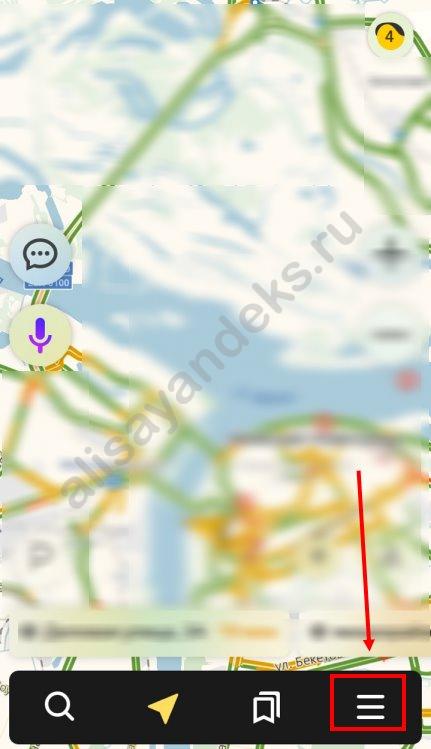
- Найдите строчку «Голоса» и кликните на нее;
- Определитесь, какой вариант нравится вам больше;
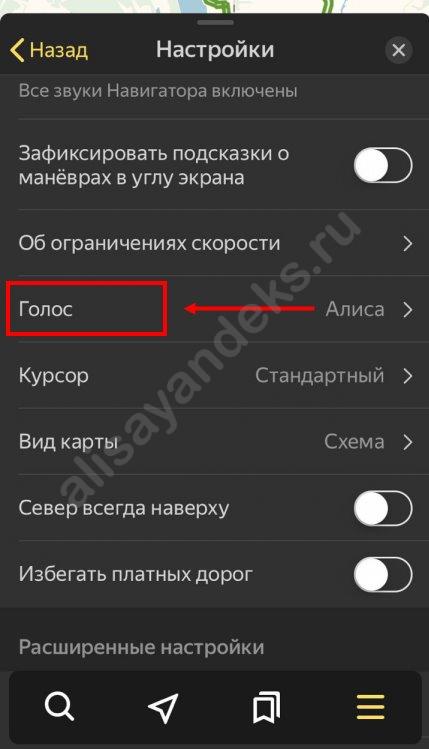
- Нажмите на выбранную озвучку – изменения сохранятся автоматически.
Теперь рассмотрим, как поменять голос Алисы в настройках на телефоне Андроид, для начала, помощник Алиса уже должна быть установлена на телефон:
- Запустите приложение;
- Выберите иконку на нижней панели, открывающую меню;
- Найдите «Настройки»;
- Кликните на строчку «Голоса»;
- Откроются доступные варианты – выберите подходящий и кликните по нему.
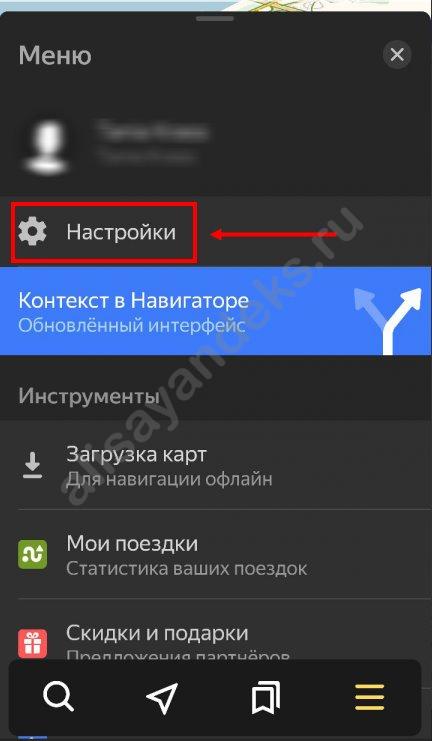
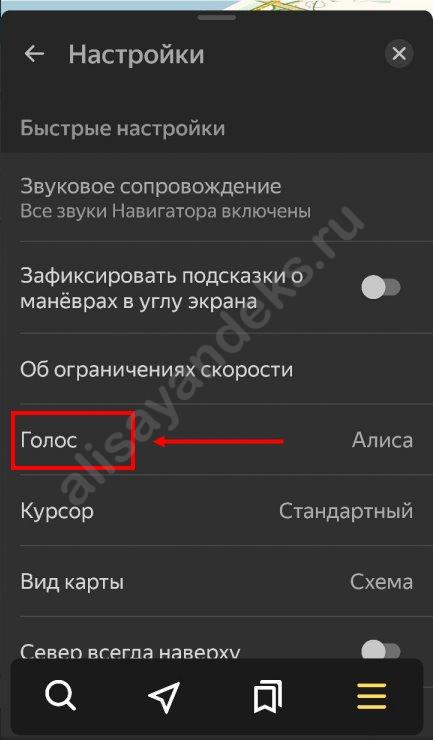
Как видите метод абсолютно не отличается от того, как поменять голос на iPhone. Именно здесь можно изменить голос Алисы на мужской или выбрать мультяшного персонажа. А про то, чьим голосом говорит Алиса в оригинале, мы рассказывали в статье ранее. Давайте рассмотрим все доступные варианты:
- Оксана;
- Дима;
- Системный;
- Футболист ЦСКА Алан Дзагоев;
- Дарт Вейдер (персонаж из франшизы «Звездные войны»);
- Футболист Крыльев Советов Сергей Корниленко;
- Комментатор Василий Уткин;
- Комментатор Формулы-1;
- Певица Вера Брежнева;
- Футболист ФК Ростов Сергей Паршилюк;
- Юрий Газинский из ФК Краснодар;
- Денис Глушаков из ФК Спартак;
- Кирилл Панченко из ФК Динамо-Москва;
- Диджей Русского Радио Дмитрий Оленев;
- Диджей Русского Радио Алла Довлатова;
- Шеф-пилот МиГ;
- Группа Серебро;
- Артем Дзюба;
- Ольга Бузова;
- Дракула из м/ф «Монстры на каникулах»;
- Дмитрий Нагиев;
- Владимир Машков;
- Магистр Йода («Звездные войны»);
- Гарик «Бульдог» Харламов;
- Баста;
- Оптимус Прайм («Трансформеры»);
- Федор Бондарчук.
На данный момент такая опция доступна только пользователям навигатора – другие программы лишены встроенной функции. Возможно, в дальнейшем разработчик реализует возможность в других приложениях для ПК и смартфона.
Теперь вы знаете все о том, можно ли поменять голос Яндекс Алисы и сможете выбрать подходящий вариант озвучки для своего смартфона – управлять автомобилем вместе с любимым героем будет куда интереснее.
Голос нашего ассистента
Нашего голосового ассистента в рамках проекта зовут Алиса и она должна уметь разговаривать 
Для этого существует несколько движков TTS, которые мы сейчас и рассмотрим.
1. Windows TTS
Если Вы — счастливый обладатель Windows 10, то это самый простой и беспроблемный способ
Убеждаемся, что соответствующий модуль установлен и активирован (иначе устанавливаем его из Маркета дополнений)
пишем в командной строке температура в зале и получаем в ответ голосом или температуру, или «Неизвестная команда», в зависимости от того, что мы делали в п.6
Если у Вас Windows 7, возможно, потребуется что-то еще делать в самой системе, чтобы голос появился. Если XP, вероятно, придется пользоваться другими движками.
2. Yandex TTS
Модуль подходит как для Windows, так и для Linux. Например, в сборке на мой Orange Pi, движок установлен и модуль активирован «из коробки».
Отключаем/удаляем модуль Windows TTS, если он был установлен, устанавливаем Yandex TTS из Маркета дополнений.
Для работы модуля необходим Yandex Api Key, получить его бесплатно можно здесь https://tech.yandex.ru/maps/keys/get/, нужна любая учетка Яндекс.
Больше ничего делать не надо, после добавления ключа всё должно заработать само, можно выбрать голос и настроение.
3. Google TTS
Универсальный способ для любой ОС, в которой можно установить Google Chrome.
Просто берем и ставим дополнение и настраиваем как я указал ниже, внося свой локальный IP.
Это очень замечательное и уникальное, дополнение, которое, кроме все прочего, поможет нам управлять нашей системой голосом!
Но об этом я расскажу чуть позже.
Естественно, если вы включите движок тут и в системе какой-то второй (Windows или Yandex), Алиса будет проговаривать фразы дважды.
И еще один минус этого способа — Алиса будет говорить всё голосом, независимо от системных настроек уровней оповещения, но об этом тоже в следующий раз.
4. Festival TTS
Еще один движок для Linux, к сожалению, подробностями как он работает, я не обладаю, если кто-то возьмется о нем рассказать — велкам
Забыл самое интересное!
Давайте выучим нашу первую команду, которая будет озвучивать голосом фразы, которые будут нам нужны.
Это команда
Как вы догадываетесь, она проговаривает слово Привет.
Попробовать ее очень просто, идем Панель управления — Консоль (в верхнем меню) и жмем Отравить.
Если все настроено верно, Алиса должна сказать нам Привет.
На цифру 2 в команде пока не обращаем внимания, ее время еще настанет.
Любопытно узнать, кто озвучивает Алису Яндекс и посмотреть ее фото? Узнайте в этой статье, как выглядит в реальной жизни актриса, подарившая Алисе голос, и как происходила озвучка текстов.
Осенью 2017 года российская поисковая система, известная как Yandex, официально запустила Алису — собственного голосового помощника. Она говорит только по-русски, но специально создана для взаимодействия с другими людьми, понимания запросов пользователей и предоставления ответов на их вопросы. Фото, как выглядит Алиса Яндекса в реальной жизни, кто озвучивает голосовой помощник – узнайте в этой статье.
Основные функции голосового помощника
Чтобы создать свой последний голосовой помощник, Яндекс.Браузер впервые выпустил бета-версию еще в мае, чтобы проверить идеи и посмотреть, как реагируют пользователи. Кроме того, помощник оснащен движком чата, который позволяет пользователям вести беседы на любую тему. Как и в Google Assistant, а теперь и в Siri, вы можете устно поговорить с ассистентом Alisa Yandex или вместо этого набрать свои вопросы.
Помощник интегрирован в поисковое приложение и был специально обучен понимать, слушать и говорить с пользователями на естественном языке.
Даже если вы спросите ассистента: «Какая погода в Москве?», а затем «Как насчет Питера?» — голосовой помощник автоматически поймет, что вы имеете в виду погоду в Санкт-Петербурге.
Голосовой помощник специально использует возможности распознавания и синтеза речи из SpeechKit — набора инструментов, используемого в таких продуктах, как Навигатор и Музыка. Поскольку русский язык чрезвычайно сложен, когда дело доходит до грамматики и морфологии, SpeechKit смог обеспечить лучшую точность для распознавания русского языка.
Помощник доступен для использования в поисковом приложении, которое можно загрузить:
Хотя ассистент говорит только на русском языке, само приложение работает на украинском и турецком языках.
Как выглядит Алиса Яндекс
В самом приложении нет картинки, как выглядит Алиса Яндекс, и внешность ее никак не описывается. Помощник — встроенная программа, и ничего, кроме голоса, разработчиками не было задействовано. В принципе, внешность большинства голосовых ассистентов пользователям не знакома. Лицо Алисы Яндекс в программе увидеть мы не можем. Но, если ввести в поисковик фразу «фото Алисы из Яндекса», результаты выйдут на актрису, озвучившую ассистента. Давайте с ней познакомимся!
Кто озвучивает Алису Яндекс
Чьим голосом говорит Алиса Яндекс? Михаил Биленко, глава отдела аналитики и исследования машинного интеллекта браузера, рассказал, чей голос у Алисы Яндекс. Он был взят у Татьяны Шитовой, дублирующей фразы Скарлетт Йоханссон в русскоязычном переводе фильмов. А вот и фото, как выглядит актриса — голос яндексовского помощника Алисы.
Татьяна Шитова делала озвучивание не только Йоханссон, но Шарлиз Терон, Дженнифер Лоуренс, Натали Портман, Кэмерон Диас.
Количество озвученных работ, как фильмов, так и аудиокниг, больше 500. Получается, что множество актрис в русском дубляже разговаривают тем, же голосом, что и Алиса Яндекса, фотографии некоторых из них представлены ниже.
Но всё же многие любители кино ассоциируют лицо голосового ассистента с образом именно Скарлет Йоханссон. Благодаря Шитовой программа получила уникальное, мелодичное звучание. Компания заявила, что помощник очень хорошо умеет распознавать речь, способен реагировать на случайные запросы.
Как происходила озвучка текстов
Для того чтобы создать действительно качественный голос, специалисты и основоположники проекта долго работали над поставленной задачей. Пользуясь нейросетью программы, Шитовой были произведены тысячи фраз, слов и букв. Склеенные между собой разные звуки под требуемую интонацию позволили получить нужный результат — озвучка текста Яндекс Алисы вышла живой и чувственной.
Всего на то, чтобы создать и озвучить тексты Яндекс Алисы, ушел год. Интересно то, что женщина, озвучивающая Алису Яндекс, Татьяна Шитова, до последнего не знала, что она озвучивала. После того, как программа вышла в мир, девушка сказала, что, если бы она знала, насколько масштабным был выполняемый проект, она бы работала качественнее.
Как изменить голос помощника
У ассистента есть не только один голос, но несколько других вариантов озвучек. Если вам не нравится стандартный голос помощника или он вам попросту надоел — вы можете поменять персонажа на другого.
Всего еще есть 5 голосов:
Голос самого персонажа поменять нельзя. Можно лишь менять персонажей в настройках. Так, Оксана отвечает за Навигатор, а Эркан — за Новости. В рамках этого процесса, направленного на дальнейшее расширение возможностей приложения, разработчики ассистента представили бета-версию Диалога, которая предоставляет специалистам возможность развивать новые навыки для помощника.
Содержание
- Управление голосом
- Изменение команды вызова
- Настройка фильтрации
- Звук активации
- Ответ несколькими устройствами
- Голосовые подсказки
- Настройки голосовых команд
- Вопросы и ответы
Управление голосом
Среди доступных параметров на Яндекс.Станции особое внимание стоит уделить знакомству с Алисой сразу после первичной настройки. Делается это за счет последовательного использования голосовых команд из следующего списка, чтобы в итоге голосовой помощник мог идентифицировать владельца колонки и предоставлять рекомендации на основе собранных данных:
- «Запомни мой голос» — Алиса начнет запоминать и распознавать ваш голос;
- «Называй меня *Имя*» — позволяет помощнику запомнить и использовать имя, указанное после ключевой фразы;
- «Забудь мой голос» — Алиса забудет ваш голос и больше не будет учитывать персональные данные.
Даже после использования указанных команд голосовой помощник продолжит работать при обращении посторонних, но при этом не будет использовать данные из учетной записи. В то же время могут быть и некоторые исключения, например, если голос другого человека сильно похож на ваш.
Изменение команды вызова
Чтобы успешно обратиться к голосовому помощнику в Яндекс.Станции, нужно в обязательном порядке перед ключевой фразой назвать определенное слово, которым по умолчанию является «Алиса». Поменять данное значение можно только на «Яндекс», что может быть полезно, если вы часто используете имя в повседневной речи.
Читайте также: Настройка Яндекс.Станции
Для изменения указанного параметра следует открыть заранее подключенное мобильное приложение Яндекса на смартфоне, через список сервисов перейти страницу «Устройства» и выбрать «Аккаунт». Упомянутые команды «Алиса» и «Яндекс» располагаются в подразделе «Фраза для вызова помощника» и могут быть включены путем установки маркера рядом с нужным вариантом.
Настройка фильтрации
Следующий и наиболее важный параметр в настройках Яндекс.Станции можно найти в том же разделе, на этот раз переключившись на страницу «Режим поиска». Всего здесь доступно несколько представленных ниже вариантов, позволяющих Алисе подбирать контент на основе голоса ребенка или взрослого человека:
- «Без ограничений» — Алиса будет выдавать контент без каких-либо ограничений любому пользователю;
- «Умеренный» — стандартный режим, позволяющий скрыть откровенный и шокирующий контент вне зависимости от возраста;
- «Детский» — голосовой помощник будет подбирать исключительно безопасный для детей контент.
Отдельно отметим, что похожие настройки есть не только в указанном разделе, но и внутри общих параметров приложения Яндекс. Чтобы установленные ограничения работали должным образом в случае со Станцией, необходимо редактировать данные именно в разделе «Устройства».
Звук активации
При использовании ключевой фразы, назначенной в настройках, Яндекс.Станция всегда реагирует путем включения соответствующей подсветки. Кроме этого, через параметры также можно включить или, наоборот, отключить короткий звуковой сигнал, сместив ползунок «Звук активации» в нужную сторону, расположенный на главной странице параметров.
Ответ несколькими устройствами
Если вы пользуетесь несколькими устройствами с распознаванием голоса, подключенными к одному аккаунту Яндекса, в настройках обязательно включите опцию «Отвечать одним устройством». В противном случае на ввод запроса будет реагировать каждый гаджет, тем самым доставляя дискомфорт.
Голосовые подсказки
Последний параметр Яндекс.Станции, имеющий отношение к голосовому помощнику, позволяет активировать или деактивировать подсказки со стороны Алисы по части доступных возможностей. Делается это путем смещения ползунка «Голосовые подсказки», опять же, на главной странице настроек устройств в приложении Яндекс.
Настройки голосовых команд
- С помощью приложения на телефоне можно создавать собственные команды, чтобы Алиса выполняла сразу несколько действий автоматически. Для этого откройте «Управление устройствами» в разделе «Устройства», перейдите на вкладку «Сценарии» и нажмите по значку «+» в правом нижнем углу экрана.
- Из списка во всплывающем окне выберите «Сценарий» и на следующей странице заполните поле «Название сценария», после чего коснитесь строки «Добавить активационную фразу».
- Укажите команду в поле «Фраза для запуска сценария», при произношении которой будет выполнено действие, и нажмите «Далее». При возращении на предыдущую страницу аналогичным образом воспользуйтесь ссылкой «Действие» и укажите Станцию в качестве устройства.
Завершив настройку, воспользуйтесь кнопкой «Сохранить», после чего можете сразу проверить работоспособность новой команды. При этом не стоит забывать, что у самой колонки имеется обширный список стандартных команд, представленный на специальной странице в Яндекс.Справке и приложении в разделе «Навыки Алисы».
Полный список команд для Алисы на Яндекс.Станции
Еще статьи по данной теме:
Помогла ли Вам статья?
Содержание
- Голос Алисы Яндекс: кто озвучивает и как поменять?
- Кто озвучивал Алису Яндекс?
- Как изменить голос Алисы?
- Как изменить голос Алисы в Навигаторе
- Как изменить голос Алисы — подробная инструкция
- Немного о озвучке
- Как поменять голос Алисы в Яндекс Навигаторе
- Как поменять голос алисы на мужской
- Смена голоса в Навигаторе
- Основные функции голосового помощника
- Как выглядит Алиса Яндекс
- Кто озвучивает Алису Яндекс
- Как происходила озвучка текстов
- Как изменить голос помощника
Голос Алисы Яндекс: кто озвучивает и как поменять?
Кто озвучивал Алису Яндекс?
Мило беседуя с новым ассистентом Яндекс многие задаются вопросом, кому принадлежит голос Алисы Яндекс?
Ответ — в основе голоса ИИ (искусственного интеллекта) голос актрисы кино и театра России, дублера Шитовой Татьяны Игоревны.
Но это не совсем та озвучка, к которой мы привыкли. Приложение говорит, благодаря синтезированию голоса Шитовой путем склеивания звуков, подбора интонации. Целью было получить естественную речь, приближенную к человеческой, которую успешно достигли. Приложение постоянно улучшают. Ждем новые функции с нетерпением!
Немного об актрисе Шитовой Татьяне Игоревне
Родилась в 1975году, 1 августа. С детства мечтала о карьере актрисы. 1996 год – выпуск из Высшего Театрального училища имени Щепкина и начало работы в Московском Художественном Академическом театре имени Максима Горького.
Снималась в таких фильмах, как «Кухня» (5 сезон), Виолетта из Атамановки, Глухарь, Право на правду, Час Волкова, Марш Турецкого и др.
Особая популярность пришла к ней как мастера дубляжа. Шитова является официальным голосом Камерон Диас, Линдсей Лохан, Натали Портман, Риз Уизерспун, Скарлетт Йоханссон, Джулия Робертс и др. В своем интервью актриса признается, что дублирование такая же сложная работа, как и актерская. Нужно передать голос, характер персонажа. Так же киностудии США сами подбирают актеров для озвучки, которые периодически проходят переаттестацию, так как голосу свойственно меняться. Важно держать себя в форме.
В настоящий момент актриса официально не замужем. В 2009 году родила дочь Василису от коллеги по съемочной площадке — Анатолия Журавлева.
Как изменить голос Алисы?
Очень многих интересует вопрос, можно ли заменить голос Алисы на другой. В данной версии Алиса Яндекс поменять голос не возможно. Можно отменить активацию команд голосом в настройках Яндекс браузера. В то время как в Сири возможно выбирать пол и акцент голоса для лучшего распознавания речи.
Возможно в будущем такая функция будет доступна и в Яндекс Алисе. Ждем обновлений и новостей.
Как изменить голос Алисы в Навигаторе


- Настройки (три горизонтальные полоски);
- выбираем Голос
- подбираем и скачиваем необходимый.
Загруженные голоса по умолчанию: Алиса, Дима, Оксана, Системный голос.
Доступны для скачивания такие голоса:
- Уткин (1,3 МБ)
- Баста (1,9 МБ)
- Гарик «Бульдог» Харламов (1,9 МБ)
- Дарт Вейдер (4,4 МБ
- Магистр Йода (3,4 МБ)
- В. Машков — World of Tanks (3,7 МБ)
Это положительная тенденция может говорить о том, что в скором будущем и в Яндекс Браузере тоже можно будет менять голос Алисы.
Опередите своих друзей и пусть ваш Яндекс Навигатор станет особенным!)
Также читают:
Не нашли ответ? Пишите в обратную связь или в комментарии, и мы поможем!
Источник
Как изменить голос Алисы — подробная инструкция
Яндекс – большая и серьёзная компания, у которой есть свои принципы, планы и стратегия. Сейчас ответ на вопрос, как изменить голос Алисы, – никак. В экосистеме Яндекса живёт только эта девушка. На этом наша статья могла бы закончиться. Но есть утешительный приз для тех, кто «топит» за добавление персонажей. А если при этом вы ещё пользуетесь Яндекс Навигатором, то вам вдвойне повезло. Давайте разберёмся, можно ли поменять голос Алисы на другой. Но всё по порядку.
Немного о озвучке
Озвучивает виртуального помощника Татьяна Шитова – актриса театра, кино и дубляжа. Та самая, которая озвучивала операционную систему Саманта из фильма «Она». О том, кто озвучивает Алису из Яндекса, мы писали отдельно.
Голос Татьяны прекрасен, но иногда хочется разнообразия. Подбирать персонажей под настроение и задачи на день. Сегодня у меня день с детьми? Пусть устройства говорят, например, как Ёжик из Смешариков.
Как поменять голос Алисы в Яндекс Навигаторе
Приложение можно скачать и в Google Play, и в AppStore.
- На главной странице Навигатора нажмите на квадрат в правом нижнем углу.
- В открывшемся окне нажмите на значок Настройки
- Здесь вы сразу увидите, как сменить голос Алисы, – в соответствующем разделе
- Нажмите на раздел и увидите загруженные доступные для загрузки варианты.
В Загруженных – Алиса, Оксана и Системный. Доступен для загрузки Дима и известные люди. Яндекс Навигатор предлагает более 30 вариантов. Выделили из них самые интересные, на наш взгляд.
- Шеф-пилот МиГ Михаил Беляев будет подсказывать манёвры
- Ольга Бузова. Хочется писать в саппорт Яндекса: ну как поменять голос Алисы в колонке, чтобы услышать королеву Инстаграма (запрещен(а) в РФ)?
- Два удмуртских персонажа – женский и мужской. Попробуйте включить предпрослушивание поочерёдно, это забавно.
- Футболист Алан Дзагоев, Юрий Газинский, Кирилл Панченко.
- Группа Каста. На предпрослушивание – четыре фразы, их говорят Влади, Шым, Хамиль и Змей. Можете выбрать этот вариант, если думаете как изменить голос Алисы в Яндекс Навигаторе.
- Бортпроводница Аэрофлота.
- Герои Оптимус Прайм, Дарт Вейдер, Магистр Йода, Иллидан и Архимаг из Даларана
- Звёзды Юлия Коваль, Вера Брежнева, группа Серебро и Алла Довлатова.
Ещё мы заметили, что самый тяжёлый из предложенных голосов – Дарт Вейдер, он весит 4,5 МБ. Можно пофантазировать и придумать объяснения этому факту.
Как поменять голос в Яндекс Алисе? Только в Яндекс Навигаторе, через настройки. Почему именно в Навигаторе предусмотрели такую возможность? Наверное, потому, что Навигатор указывает дорогу. Это важно.
А ещё разработчики Яндекса рассказывают по секрету, что они могут менять персонажа при внедрении новых навыков. Это секретная возможность для тех, кто делает виртуальную помощницу умнее.
Яндекс Алиса ведёт осмысленный диалог с пользователем (здесь инструкция, как удалить переписку с ботом) и, в отличие от других помощников, помнит предыдущий контекст. Также у неё есть личность и характер. Поэтому если бы Яндекс разрешил, например, поменять голос Алисы на мужской, это была бы уже не она. Российский виртуальный помощник, по мнению многих людей, действительно лучший и уникальный. Так может, пусть она остаётся Алисой?
Источник
Как поменять голос алисы на мужской
В этой статье мы рассмотрим, как изменить голос Алисы на компьютере и в навигаторе – эта информация пригодится пользователям, которые устали от стандартной озвучки бота и хотят попробовать новую функцию.
К сожалению, смена озвучки бота, установленного на компьютер, не предусмотрена настройками программы. Пользователи могут слышать лишь Татьяну Шитову – актрису, которая подарила звучание уникальному голосовому помощнику.
Смена голоса в Навигаторе
Мы убедились, что поменять голос Алисы на другой на ПК не получится – однако, отчаиваться не стоит. Разработчики предусмотрели возможность смены озвучки на телефоне в приложении Навигатор!
Приведенная ниже инструкция пригодится тем, кто пользуется навигатором на Айфоне:
- Откройте приложение;
- Нажмите на иконку в виде трех горизонтальных полос;
- Выберите строку «Настройки»;
- Найдите строчку «Голоса» и кликните на нее;
- Определитесь, какой вариант нравится вам больше;
- Нажмите на выбранную озвучку – изменения сохранятся автоматически.
Теперь рассмотрим, как поменять голос Алисы в настройках на телефоне Андроид, для начала, помощник Алиса уже должна быть установлена на телефон:
- Запустите приложение;
- Выберите иконку на нижней панели, открывающую меню;
- Найдите «Настройки»;
- Кликните на строчку «Голоса»;
- Откроются доступные варианты – выберите подходящий и кликните по нему.
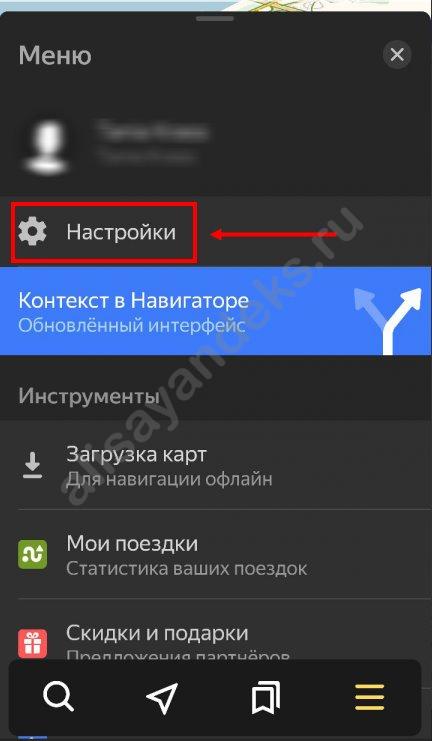
Как видите метод абсолютно не отличается от того, как поменять голос на iPhone. Именно здесь можно изменить голос Алисы на мужской или выбрать мультяшного персонажа. А про то, чьим голосом говорит Алиса в оригинале, мы рассказывали в статье ранее. Давайте рассмотрим все доступные варианты:
- Оксана;
- Дима;
- Системный;
- Футболист ЦСКА Алан Дзагоев;
- Дарт Вейдер (персонаж из франшизы «Звездные войны»);
- Футболист Крыльев Советов Сергей Корниленко;
- Комментатор Василий Уткин;
- Комментатор Формулы-1;
- Певица Вера Брежнева;
- Футболист ФК Ростов Сергей Паршилюк;
- Юрий Газинский из ФК Краснодар;
- Денис Глушаков из ФК Спартак;
- Кирилл Панченко из ФК Динамо-Москва;
- Диджей Русского Радио Дмитрий Оленев;
- Диджей Русского Радио Алла Довлатова;
- Шеф-пилот МиГ;
- Группа Серебро;
- Артем Дзюба;
- Ольга Бузова;
- Дракула из м/ф «Монстры на каникулах»;
- Дмитрий Нагиев;
- Владимир Машков;
- Магистр Йода («Звездные войны»);
- Гарик «Бульдог» Харламов;
- Баста;
- Оптимус Прайм («Трансформеры»);
- Федор Бондарчук.
На данный момент такая опция доступна только пользователям навигатора – другие программы лишены встроенной функции. Возможно, в дальнейшем разработчик реализует возможность в других приложениях для ПК и смартфона.
Теперь вы знаете все о том, можно ли поменять голос Яндекс Алисы и сможете выбрать подходящий вариант озвучки для своего смартфона – управлять автомобилем вместе с любимым героем будет куда интереснее.
Голос нашего ассистента
Нашего голосового ассистента в рамках проекта зовут Алиса и она должна уметь разговаривать
Для этого существует несколько движков TTS, которые мы сейчас и рассмотрим.
1. Windows TTS
Если Вы — счастливый обладатель Windows 10, то это самый простой и беспроблемный способ
Убеждаемся, что соответствующий модуль установлен и активирован (иначе устанавливаем его из Маркета дополнений)
пишем в командной строке температура в зале и получаем в ответ голосом или температуру, или «Неизвестная команда», в зависимости от того, что мы делали в п.6
Если у Вас Windows 7, возможно, потребуется что-то еще делать в самой системе, чтобы голос появился. Если XP, вероятно, придется пользоваться другими движками.
2. Yandex TTS
Модуль подходит как для Windows, так и для Linux. Например, в сборке на мой Orange Pi, движок установлен и модуль активирован «из коробки».
Отключаем/удаляем модуль Windows TTS, если он был установлен, устанавливаем Yandex TTS из Маркета дополнений.
Для работы модуля необходим Yandex Api Key, получить его бесплатно можно здесь https://tech.yandex.ru/maps/keys/get/, нужна любая учетка Яндекс.
Больше ничего делать не надо, после добавления ключа всё должно заработать само, можно выбрать голос и настроение.
3. Google TTS
Универсальный способ для любой ОС, в которой можно установить Google Chrome.
Просто берем и ставим дополнение и настраиваем как я указал ниже, внося свой локальный IP.
Это очень замечательное и уникальное, дополнение, которое, кроме все прочего, поможет нам управлять нашей системой голосом!
Но об этом я расскажу чуть позже.
Естественно, если вы включите движок тут и в системе какой-то второй (Windows или Yandex), Алиса будет проговаривать фразы дважды.
И еще один минус этого способа — Алиса будет говорить всё голосом, независимо от системных настроек уровней оповещения, но об этом тоже в следующий раз.
4. Festival TTS
Еще один движок для Linux, к сожалению, подробностями как он работает, я не обладаю, если кто-то возьмется о нем рассказать — велкам
Забыл самое интересное!
Давайте выучим нашу первую команду, которая будет озвучивать голосом фразы, которые будут нам нужны.
Это команда
Как вы догадываетесь, она проговаривает слово Привет.
Попробовать ее очень просто, идем Панель управления — Консоль (в верхнем меню) и жмем Отравить.
Если все настроено верно, Алиса должна сказать нам Привет.
На цифру 2 в команде пока не обращаем внимания, ее время еще настанет.
Любопытно узнать, кто озвучивает Алису Яндекс и посмотреть ее фото? Узнайте в этой статье, как выглядит в реальной жизни актриса, подарившая Алисе голос, и как происходила озвучка текстов.
Осенью 2017 года российская поисковая система, известная как Yandex, официально запустила Алису — собственного голосового помощника. Она говорит только по-русски, но специально создана для взаимодействия с другими людьми, понимания запросов пользователей и предоставления ответов на их вопросы. Фото, как выглядит Алиса Яндекса в реальной жизни, кто озвучивает голосовой помощник – узнайте в этой статье.
Основные функции голосового помощника
Чтобы создать свой последний голосовой помощник, Яндекс.Браузер впервые выпустил бета-версию еще в мае, чтобы проверить идеи и посмотреть, как реагируют пользователи. Кроме того, помощник оснащен движком чата, который позволяет пользователям вести беседы на любую тему. Как и в Google Assistant, а теперь и в Siri, вы можете устно поговорить с ассистентом Alisa Yandex или вместо этого набрать свои вопросы.
Помощник интегрирован в поисковое приложение и был специально обучен понимать, слушать и говорить с пользователями на естественном языке.
Даже если вы спросите ассистента: «Какая погода в Москве?», а затем «Как насчет Питера?» — голосовой помощник автоматически поймет, что вы имеете в виду погоду в Санкт-Петербурге.
Голосовой помощник специально использует возможности распознавания и синтеза речи из SpeechKit — набора инструментов, используемого в таких продуктах, как Навигатор и Музыка. Поскольку русский язык чрезвычайно сложен, когда дело доходит до грамматики и морфологии, SpeechKit смог обеспечить лучшую точность для распознавания русского языка.
Помощник доступен для использования в поисковом приложении, которое можно загрузить:
Хотя ассистент говорит только на русском языке, само приложение работает на украинском и турецком языках.
Как выглядит Алиса Яндекс
В самом приложении нет картинки, как выглядит Алиса Яндекс, и внешность ее никак не описывается. Помощник — встроенная программа, и ничего, кроме голоса, разработчиками не было задействовано. В принципе, внешность большинства голосовых ассистентов пользователям не знакома. Лицо Алисы Яндекс в программе увидеть мы не можем. Но, если ввести в поисковик фразу «фото Алисы из Яндекса», результаты выйдут на актрису, озвучившую ассистента. Давайте с ней познакомимся!
Кто озвучивает Алису Яндекс
Чьим голосом говорит Алиса Яндекс? Михаил Биленко, глава отдела аналитики и исследования машинного интеллекта браузера, рассказал, чей голос у Алисы Яндекс. Он был взят у Татьяны Шитовой, дублирующей фразы Скарлетт Йоханссон в русскоязычном переводе фильмов. А вот и фото, как выглядит актриса — голос яндексовского помощника Алисы.
Татьяна Шитова делала озвучивание не только Йоханссон, но Шарлиз Терон, Дженнифер Лоуренс, Натали Портман, Кэмерон Диас.
Количество озвученных работ, как фильмов, так и аудиокниг, больше 500. Получается, что множество актрис в русском дубляже разговаривают тем, же голосом, что и Алиса Яндекса, фотографии некоторых из них представлены ниже.
Но всё же многие любители кино ассоциируют лицо голосового ассистента с образом именно Скарлет Йоханссон. Благодаря Шитовой программа получила уникальное, мелодичное звучание. Компания заявила, что помощник очень хорошо умеет распознавать речь, способен реагировать на случайные запросы.
Как происходила озвучка текстов
Для того чтобы создать действительно качественный голос, специалисты и основоположники проекта долго работали над поставленной задачей. Пользуясь нейросетью программы, Шитовой были произведены тысячи фраз, слов и букв. Склеенные между собой разные звуки под требуемую интонацию позволили получить нужный результат — озвучка текста Яндекс Алисы вышла живой и чувственной.
Всего на то, чтобы создать и озвучить тексты Яндекс Алисы, ушел год. Интересно то, что женщина, озвучивающая Алису Яндекс, Татьяна Шитова, до последнего не знала, что она озвучивала. После того, как программа вышла в мир, девушка сказала, что, если бы она знала, насколько масштабным был выполняемый проект, она бы работала качественнее.
Как изменить голос помощника
У ассистента есть не только один голос, но несколько других вариантов озвучек. Если вам не нравится стандартный голос помощника или он вам попросту надоел — вы можете поменять персонажа на другого.
Всего еще есть 5 голосов:
Голос самого персонажа поменять нельзя. Можно лишь менять персонажей в настройках. Так, Оксана отвечает за Навигатор, а Эркан — за Новости. В рамках этого процесса, направленного на дальнейшее расширение возможностей приложения, разработчики ассистента представили бета-версию Диалога, которая предоставляет специалистам возможность развивать новые навыки для помощника.
Источник
На чтение 22 мин. Просмотров 654 Опубликовано 05.07.2021
Содержание
- Краткий обзор голосового помощника от «Яндекс»
- Кто озвучивал «Алису»
- Можно ли сменить озвучку «Алисы»
- Кто озвучил бота
- Как изменить голос Алисы в Яндексе
- Ещё по теме
- Как изменить голос Алисы?
- Голосовое управление
- Как общаться с Алисой
- Озвучивание текстов
- Примеры запросов и команд
- Обучение Алисы
- Голосовое управление
- Как общаться с Алисой
- Озвучивание текстов
- Яндекс Алиса на Android: как установить, настроить, активировать голосом
- Что умеет умный ассистент Яндекса Алиса
- Как скачать и установить Алису на Андроид
- Как настроить Алису на устройстве Android
- Как активировать Алису Яндекс голосом
- Учим Алису от Яндекса узнавать вас по голосу
- Зачем это нужно
- Какие особенности есть у системы
- Как “познакомиться” с Алисой
- Как изменить или удалить свое имя
- Как изменить голос Алисы: простая инструкция
- Смена голоса в Навигаторе
- Голосовое управление
- Как общаться с Алисой
- Озвучивание текстов
- Примеры запросов и команд
- Обучение Алисы
- Голосовое управление
- Как общаться с Алисой
- Озвучивание текстов
Многие уже слышали о голосовых помощниках интернет-гигантов, а некоторые даже активно пользуются ими в повседневной жизни. Но ещё меньше задумывались над тем, откуда берётся голос нейросети. Оказывается, за каждым помощником стоит человек, давший ему возможность вербально общаться с пользователем. «Алиса» от «Яндекса» не является исключением, а её приятный голос принадлежит очень милой девушке.
Краткий обзор голосового помощника от «Яндекс»
«Алиса» — это разработка отечественной компании «Яндекс». По сути, голосовой помощник являет собой нейросеть с огромным потенциалом. Датой официального релиза считается 10 октября 2017 года, когда «Алису» предоставили широкой общественности. По статистике «Яндекса» уже за полгода голосовой помощник был установлен в 53% смартфонов на территории России, а «Яндекс.Навигатор», который является одним из вспомогательных инструментов нейросети, используется более чем в 20 миллионах устройств.
Голосовой помощник получает в основном положительные отзывы как от критиков, так и простых пользователей. Дело в том, что используя технологию SpeechKit, «Алиса» эффективно распознаёт речь, при этом отделяет шумы, отлично понимает акценты и жаргонные выражения.
Благодаря своим навыкам и особенно важной возможности к обучению нейросеть уже может понимать изображения: распознавать марки автомобилей, разновидности кошек и тому подобное. «Алиса» может найти аналог товара в «Яндекс.Маркете» или поисковике по фотографии.
Однако самое примечательное в голосовом помощнике — это её возможность вести диалог. «Алиса» может общаться на самые отвлечённые темы и быть не столько машиной, сколько «девушкой»: дерзкой и остроумной. В разговоре двух «Алис» с разных устройств, общение дошло до момента, когда один помощник посоветовал другому выброситься в окно.
«Алиса» может умело вести беседу: дерзко и с юмором
«Алиса» — это не только программа на смартфоне или ПК, начиная с 2018 года «Яндекс» начал выпуск специальных устройств с интеграцией голосового помощника. Первым девайсом стала звуковая колонка «Яндекс.Станция». Аппарат имеет 5 динамиков и 7 микрофонов для более качественного воспроизведения и понимания звуков.
В мае 2018 производителем Elari были выпущены умные часы для детей с интегрированной «Алисой».
5 декабря 2018 года был представлен первый смартфон от «Яндекс», где голосовой помощник заняла центральное место.
Кто озвучивал «Алису»
«Алиса» получила свой голос от актрисы Татьяны Шитовой. Однако известна девушка не столько своими актёрскими ролями, сколько работой в искусстве дубляжа. Работа в сфере озвучивания началась ещё в далёком 2003 году. С того момента Татьяна озвучила больше сотни персонажей голливудских фильмов. Среди актрис, которых дублировала Шитова, можно встретить таких голливудских примадонн, как Натали Портман, Скарлетт Йоханссон, Дженнифер Лоуренс, Марго Робби и многие другие.
Татьяна Шитова озвучивала не только «Алису», но и много голливудских актрисс
Кроме своих успехов в сфере озвучивания кино, Татьяна активно участвует в проектах игровой индустрии, где она дублирует вымышленных персонажей. Её голос можно услышать в Far Cry 5, Assassin’s Creed Origins, Shadow of the Tomb Raider и других именитых играх.
Ну а «пиком» карьеры на данный момент можно считать тот факт, что голосовой помощник «Алиса» также использует голос Татьяны Шитовой. Работа в этом проекте началась в 2017 году и, насколько можно судить, всё ещё продолжается.
Можно ли сменить озвучку «Алисы»
На данный момент изменить озвучку самой «Алисы» невозможно. Однако в «Яндексе» работают над возможностью расширения параметров голосового помощника, а также изменения голоса. Причём не только смены озвучки, но и самостоятельной настройки: изменения высоты и тембра. Однако на этом этапе, использование подобных функций находятся в разработке.
Однако пользователи могут изменить голос в «Яндекс.Навигаторе», даже предоставлены «оригинальные» варианты в виде Дарта Вейдера или магистра Йоды, персонажей вселенной Star Wars. Также есть и более «стандартные» и консервативные озвучки. Голоса их предоставили известные отечественные деятели культуры: Владимир Машков, Гарик Харламов, Баста и другие.
- Для изменения голоса в навигаторе открываем настройки программы и переходим в пункт «Голос».
Открываем настройки и переходим в установку «Голос»
- Далее выбираем голос и скачиваем его. Затем, в том же меню, запускаем его как основной.
Для смены голоса его необходимо загрузить и после использовать
Видео: как Гарик Харламов озвучивал «Яндекс.Навигатор»
Татьяна Шитова — это актриса театра и кино, однако основной род её деятельности заключается в озвучивании фильмов. Также она является голосом «Алисы», звукового помощника и нейросети, что разработали в «Яндекс».
Голосовой помощник «Алиса» научился распознавать владельца по голосу. Для этого пользователю необходимо повторить за помощником пять фраз, чтобы алгоритм смог составить модель голоса. Пока что это позволяет «Алисе» учитывать музыкальные предпочтения только одного пользователя, сообщается на сайте Яндекса.
Современные голосовые помощники умеют не только рассказывать о погоде или отвечать на поисковые запросы, но и выполнять более важные функции. Например, они могут зачитывать мероприятия из календаря или последние личные сообщения, а также активировать подключенные устройства, такие как кондиционер или лампа. Это потенциально способно облегчить жизнь пользователей, но также представляет собой опасность, потому что доступ к такому инструменту могут получить посторонние люди.
Для защиты от неправомерного доступа многие популярные голосовые помощники, такие как Google Assistant, Siri и Alexa, оснащены функцией распознавания голоса. Теперь эту функцию получил и голосовой помощник «Алиса» от Яндекса. Для настройки функции умной колонке необходимо сказать «Алиса, запомни мой голос». После этого помощник сначала спрашивает имя пользователя, а затем просит его повторить пять фраз, на основе которых алгоритмы создают модель голоса для последующего распознавания.
Пока функция распознавания голоса в «Алисе» имеет несколько ограничений. Во-первых, она работает только с музыкой и позволяет не учитывать в будущем музыкальные предпочтения других людей, когда они просят колонку поставить те или иные песни или жанры. Во-вторых, сервис умеет запоминать только одного пользователя. В-третьих, если у пользователя есть несколько колонок разных моделей, процедуру запоминания голоса необходимо пройти на каждой из них. Кроме того, оказалось, что попросить Алису забыть голос может любой пользователь, даже если голосовой помощник запомнил не его.
От редактора
После публикации заметки пресс-служба Яндекса заявила, что пока функция находится в стадии тестирования, хотя и доступна всем желающим. Разработчики заявили, что планируют исправить ошибку, из-за которой Алиса не проверяет личность человека, произносящего команду «Алиса, забудь мой голос». Неизвестно, планирует ли Яндекс распространить эту функцию на другие персонализированные или критические запросы. К примеру, в мае компания представила новую версию автомобильной мультимедийной системы «Яндекс.Авто», позволяющей управлять некоторыми функциями автомобиля с помощью голосовых команд: «Алису» в автомобиле можно попросить открыть окно или даже включить по дороге прибор, подключенный к системе умного дома.
Григорий Копиев
В этой статье мы расскажем о том, кто озвучивал Алису Яндекс, чей голос миллионы пользователей ежедневно слышат на своих устройствах. Кто же тот человек, который помогает нам с легкостью справляться с рутинными задачами? А также рассмотрим, можно ли поменять стиль озвучки.
Кто озвучил бота
Многих пользователей волнует, чьим голосом говорит Алиса Яндекс. Ответ на этот вопрос дали сами разработчики. Итак, приятные интонации и чарующий тембр принадлежит известной российской актрисе кино и дубляжа Татьяне Шитовой. Она знакома нам уже давно, ведь именно ее озвучивание официально закреплено за несколькими голливудскими актрисами (в их числе Камерон Диас и Скарлет Йоханссон). Мягкая озвучка делает работу с приложением приятной и удобной, эти интонации нравятся большинству пользователей помощника.
Мы выяснили, кто озвучивает голос Алисы Яндекс. Однако процесс записи озвучивания для искусственного интеллекта происходит не таким привычным путем, как озвучка кинофильмов. Дубляж актрисы синтезируется благодаря процессам склейки, накладывания звуков и выбора интонаций. Именно благодаря сложным технологиям и возник помощник, который обладает естественной речью, похожей на обыденный разговор людей.
Выбор дублирования был обусловлен тем, что разработчики хотели создать приятное впечатление от помощника, который обладает развитым интеллектом и способен помочь, при этом не кичится своим развитием и осознает несовершенства в работе.
Теперь, когда ты знаешь, чей голос у Алисы Яндекс, рассмотрим, доступна ли в настройках программы функция его изменения.
Смотрите и слушайте ее работы:
Как изменить голос Алисы в Яндексе
Размышляешь, как поменять голос Алисы Яндекс? К сожалению, мы вынуждены будем тебя разочаровать, на данный момент выбор дубляжа ограничен лишь одним вариантом. Однако это не единственный вариант того, как изменить голос Алисы в Яндексе.
Если ты пользуешься программой «Навигатор» с Алисой, ты можешь выбрать разные варианты озвучки. Сейчас мы расскажем, как включить эту опцию в настройках приложения.
- Перейди в настройки (крайняя справа кнопка на нижней черной панели программы);
- Выбери пункт «Голос» и кликни на него;
- Откроется меню, где представлены разные варианты;
- Выбери подходящий и нажми на него для загрузки на устройство.
На данный момент подобная опция реализована только в этом приложении от разработчика и не работает в других программах Яндекс.
Мы рассказали все, что знали о том, кто озвучивает голосовой помощник Алиса. Посмотреть фотографии и узнать биографию актрисы вы можете на множестве ресурсов в интернете. Программа постоянно развивается и совершенствуется, возможно, в скором времени мы услышим новые варианты дублирования бота-помощника для решения ежедневных задач.
Ещё по теме
Яндекс. Модуль Как загрузить на Яндекс Диск фото? Что умеет Алиса До конца 2018 будет выпущена веб версия Госуслуги Голосовой помощник Маруся
Головой помощник Яндекс Алису озвучивает актриса Татьяна Шитова, которая известна всем любителям фильмов с русским дубляжем, где снимается Скарлетт Йоханссон.
Речь Алисы получилась достаточно живой, благодаря тому, что она подбирает интонацию и склеивает звуки в слова (Здесь на славу постарались программисты Яндекса и Татьяна Шитова).
Русским зрителям голос Алисы достаточно сильно знаком в том числе и потому, что Татьяна озвучивает героев актрисы Скарлетт Йоханссон.
Особенно забавное совпадение — это роль Скарлет в фильме «Призрак в доспехах», ну чем не Алиса во плоти?
Послушайте сами голос Скарлет и убедитесь, что это голос Алисы:
Алгоритм Алисы основан на применении самообучаемых нейронных сетей. Благодаря анализу большого количества запросов, помощница обучается правильно их распознавать, понимать и отвечать. Ответы составляются грамотно, при этом происходит даже анализ интонации. Учитывая тему разговора, Алиса способна распознавать даже недосказанные фразы. Помощница может шутить и называть пользователя по имени, просить сделать фотографию и даже немного заменить живого собеседника.
Важно! Если спросить у самой Алисы, чьим голосом она говорит, тогда она уйдет от ответа, сказав, что этот вопрос является слишком личным для нее.
Сотрудники компании не ставили перед собой задачу создания простого помощника, их целью являлось создание максимально реалистичного ассистента, который бы имел собственные эмоции, чувство юмора и даже эмоции.
Как изменить голос Алисы?
Алиса всегда говорит одним голосом, но при запуске какого-то навыка, ее голос может быть изменен. На данный момент, было добавлено 4 новых голоса, помимо Оксаны (голос Алисы по умолчанию), теперь можно выбрать:
- Захара;
- Джейн;
- Эркана Яваса;
- Эрмила.
Но выбор голоса пока доступен только разработчикам навыков, обычные пользователи не могут менять голос Алисы в браузере или Яндекс Станции.
Каждый персонаж имеет свою собственную историю. Оксана прекрасно известна пользователям по старым навыкам и по голосу Яндекс.Навигатора. Эркан Явас представляет собой голос Яндекс.Новостей, который оптимально подходит для чтения больших текстов.
Понимать людей Алисе помогают специально созданные для подобных целей речевые технологии SpeechKit. Благодаря этому, ей удается уловить обращение к ней, распознать и выявить смысл сказанного. Что касается точности распознания, ее можно сопоставить с человеческим уровнем. Алиса с легкостью понимает не только взрослых, но и детей. Она также может распознать текст с акцентом и выполнить требуемое действие.
Выбрать наиболее понравившийся голос можно в настойках навыка в Диалогах.
Как изменить голос Алисы в Навигаторе?
Основное назначение голоса в навигаторе – указание дороги, именно поэтому ему уделяется большое внимание. Чтобы изменить голос Алисы в Яндекс.Навигаторе, необходимо сделать всего 3 шага:
- Зайти в приложение и перейти в пункт настроек.
- Выбрать подходящую озвучку.
- Скачать и установить ее.
Важно! Есть 3 голоса, которые можно установить без предварительного скачивания: Оксана, Дима и Алиса.
Системный голос воспринимается на слух достаточно плохо, поэтому лучше всего заменить его на один из следующих вариантов:
- Владимир Машков;
- Василий Уткин;
- Мастер Йода;
- Гарик Харламов;
- Дарт Вейдер;
- Василий Вакуленко.
Стоит отметить, что благодаря такому количеству вариантов озвучек, можно говорить о том, что в скором времени Алиса тоже обзаведется новыми голосами.
Алиса доступна не только на мобильных телефонах, но и в браузерах, а также в качестве программного клиента на компьютер. Вместе с этим ассистентом использование поиска и других программ становится намного проще, понятнее и удобней. Обо всем остальном Алиса может рассказать сама, достаточно только обратиться к ней и она с радостью ответит на все вопросы.
Голосовое управление
Как общаться с Алисой
Чтобы спросить Алису о чем-то:
Дождитесь звука активации. Когда Алиса готова к общению, в окне программы начинает пульсировать значок .
Чтобы закончить общение с Алисой, нажмите мышью в любом месте экрана за пределами диалогового окна.
Беседа с Алисой хранится до следующей перезагрузки компьютера. Чтобы удалить ее принудительно, активируйте Алису и в правом верхнем углу нажмите → Очистить историю .
Озвучивание текстов
Алиса умеет озвучивать тексты на веб-страницах. Пока Алиса читает вслух, вы можете заниматься своими делами.
- Озвучить страницу
- Озвучить фрагмент текста
В Умной строке нажмите значок или произнесите фразу «Алиса, прочитай страницу» .
Чтобы поставить озвучивание на паузу:
Чтобы в Умной строке скрыть значок :
Примеры запросов и команд
Больше примеров команд см. в справочнике голосовых команд . Все навыки, созданные Яндексом и пользователями для Алисы, можно увидеть в Яндекс.Диалогах.
Обучение Алисы
Алиса — самообучающаяся программа, она находится в постоянном поиске подходящих ответов на самые разные вопросы. Вы сможете помочь Алисе, оценивая ответы значками или :
Если вы нажали по ошибке, нажмите кнопку Да нет, все хорошо .
Голосовое управление
Как общаться с Алисой
Чтобы спросить Алису о чем-то:
Дождитесь звука активации. Когда Алиса готова к общению, в окне программы начинает пульсировать значок .
Чтобы закончить общение с Алисой, нажмите мышью в любом месте экрана за пределами диалогового окна.
Беседа с Алисой хранится до следующей перезагрузки компьютера. Чтобы удалить ее принудительно, активируйте Алису и в правом верхнем углу нажмите → Очистить историю .
Озвучивание текстов
Алиса умеет озвучивать тексты на веб-страницах. Пока Алиса читает вслух, вы можете заниматься своими делами.
- Озвучить страницу
- Озвучить фрагмент текста
В Умной строке нажмите значок или произнесите фразу «Алиса, прочитай страницу» .
Источник
Яндекс Алиса на Android: как установить, настроить, активировать голосом
Голосовой помощник Алиса от компании Яндекс отличается широким функционалом, основная задача которого освободить пользователя от рутинных действий и сэкономить его время. Перед тем, как установить Алису на Андроид, рекомендуется познакомиться с ее основными функциями и алгоритмом установки.
Что умеет умный ассистент Яндекса Алиса
Тех, кто знакомится с Алисой впервые, приятно удивят ее возможности и простота управления. Голосовой ассистент Яндекса умеет выполнять простые и сложные операции, такие как:
- поиск информации в Интернете: факты из жизни знаменитостей, из области науки, истории, спорта, политики;
- ответ на несложные вопросы;
- управление программами и приложениями;
- открытие требуемого веб-сайта;
- обзор погоды, новостей, времени, курса валют;
- установка таймера и будильника;
- вызов такси;
- математические действия: сложение и вычитание, умножение, факториал;
- игры и беседы на заданную тему;
- рассказ о ситуациях на дорогах;
- вызов на определенный номер;
- включение музыки: по автору, тексту, жанру или настроению.
Чтобы узнать функции ассистента Яндекса достаточно задать вопрос «Алиса, что ты умеешь?». Помощник не только выполняет полезные команды, существенно облегчающие работу с девайсом, но также является собеседником или партнером по игре.
Как скачать и установить Алису на Андроид
Пользователи часто задают вопрос – как скачать Алису на телефон Андроид бесплатно? Алиса не имеет отдельного приложения и устанавливается с Яндекс Браузером, который бесплатно скачивается в Плэй Маркете. Для этого нужно:
- Открыть Play Market на девайсе под управлением Андроид.
- В строке поиска задать «Яндекс Браузер».
- Открыть страницу приложения и выбрать опцию «Установить» или скачать Яндекс Браузер здесь.
Читайте также: Как настроить пылесос ксиаоми с телефона
Если Яндекс Браузер установлен на девайсе ранее, можно сразу перейти к установке Алисы. Для этого:
- В строке поиска Плэй Маркета задать «Алиса Яндекс».
- Перейти на страницу программы и нажать на «Установить».
Как настроить Алису на устройстве Android
Настройки голосового помощника Алисы располагаются непосредственно в веб-обозревателе и диалоговом окне. Чтобы активировать требуемые опции предстоит выполнить несколько шагов:
- Перед тем, как настроить Алису на Андроиде необходимо открыть Яндекс Браузер или кликнуть на виджет с изображением микрофона на экране смартфона.
- Нажать на иконку с изображением 3-х горизонтальных полосок в левом верхнем углу экрана.
- Выбрать «Настройки» и в открывшемся окне установить тумблеры интересующих опций в нужное положение.
- Перейти на страницу «Голосовая активация». По умолчанию функция активирована. Если нет необходимости в использовании Алисы, требуется передвинуть тумблер в положение «выключено», и она перестанет реагировать на вопросы «Слушай, Алиса», «Слушай, Яндекс».
- Опция «Офлайн-поиск» пригодится при отсутствии Интернета. Результаты поиска по часто задаваемым вопросам загружаются в память и используются при перебоях в сети. Важно знать, что информационная база функции потребует немало места в памяти гаджета.
- Открыть диалоговое окно Алисы и кликнуть на знак настроек — 3 точки.
- В открывшемся окошке выбрать нужную опцию:
- «Что умеет Алиса» – пользователь узнает функциональные возможности помощника;
- «Очистить историю» – удаляет переписку ранних периодов;
- «Обратная связь» – разрешает задать вопрос разработчику или получить консультацию технической поддержки.
Как активировать Алису Яндекс голосом
Установка и настройка Алисы на гаджет завершены. Остается узнать, как активировать Алису голосом на Андроиде. Самый простой способ — использовать виджет, включенный в приложение Яндекс. Нажав на значок микрофона, можно задать вопрос, начинающийся со слов «Слушай, Алиса», «Слушай, Яндекс».
Запускать Алису голосом на заблокированном экране, не заходя в Яндекс не получится. Компания Гугл имеет приоритетное право на установку своего Голосового Ассистента на устройствах Андроид, и любой другой помощник не будет полноценно работать рядом с таким соседом.
Однако существует вариант, разрешающий запускать голосом Алису даже на заблокированном экране смартфона. Сделать это можно через Google Assistant и функцию Voice Match, доступную на Android 5 и выше. Для этого нужно:
- Установить Гугл Ассистент и активировать функцию Voice Match.
- Заблокировать экран гаджета. Сказать «Окей, Гугл». Google Ассистент перейдет в состояние ожидания команды голосом.
- Попросить «Открой Яндекс». Откроется веб-обозреватель Яндекс со встроенной Алисой.
- Сказать «Слушай, Алиса», и голосовой ассистент активируется.
- Можно начинать диалог, например, спросить про новинки технологий.
Стоит отметить, что Войс Матч не работает на некоторых гаджетах на платформе Андроид, например, на смартфонах Xiaomi.
Источник
Учим Алису от Яндекса узнавать вас по голосу
Голосовой ассистент от Яндекса недавно получил одну интересную фишку.
Алиса может запомнить имя пользователя и в дальнейшем персонализировано обращаться к нему.
Сейчас разберемся, как все это работает и зачем нужна такая возможность.
Зачем это нужно
Фишка пока только появилась в арсенале голосового ассистента Яндекс. Не стоит рассчитывать на большой набор связанных с ней возможностей.
На данный момент единственным применением распознания пользователя является полная персонализация музыкальных подборок в сервисе Яндекс.Музыка.
Если колонка с голосовым ассистентом активно используется дома, то в подборках дня вы все чаще начнете получать песни из «малышариков», мультфильмов Disney или любимые треки жены или тёщи.
Читайте также: Эвотор как настроить эдо
Алиса, познакомившись с вами, сможет отгородить ваши музыкальные предпочтения от истории прослушивания других членов семьи или гостей.
Какие особенности есть у системы
Работает это с голосовым ассистентом на Яндекс.Станции или других колонках с голосовым ассистентом Алиса.
На данный момент Алиса может запомнить и распознавать по голосу лишь одного пользователя. Маловато, но мы верим, что это только начало.
Другим неприятным моментом является необходимость знакомиться с Яндексом на разных используемых устройствах. Точнее сказать, что нужно проходить процедуру на одном устройстве каждой модели. Если используете Яндекс станцию и несколько других поддерживаемых колонок, придется знакомиться с каждой. Если все колонки дома одинаковые – то только на одной.
Рекомендуется, чтобы знакомился с Алисой именно владелец привязанной учетной записи Яндекс.Музыка. В противном случае кто-то другой сможет влиять на механизм подбора треков и исполнителей.
Как “познакомиться” с Алисой
Для того, чтобы ассистент начал узнавать вас по голосу, нужно сделать следующее:
1. Произнестие фразу:
«Алиса, запомни мой голос»
2. Назовите имя, по которому ассистент будет обращаться к вам в дальнейшем.
3. Повторите пять фраз за голосовым ассистентом.
Теперь можете спросить у Алисы свое имя и попросить кого-то другого лайкнуть или дислайкнуть воспроизводимую музыку.
Другие пользователи и дальше смогут общаться с Алисой без ограничений.
Как изменить или удалить свое имя
Для того, чтобы Алиса начала называть владельца по-особенному, нужно произнести следующую команду:
«Алиса, называй меня властелин мира»
Вы можете сменить имя на любое понравившееся.
Можно вовсе разорвать “голосовую связь” с ассистентом. Просто попросите Алису забыть ваш голос.
«Алиса, забудь мой голос»
Теперь в любое время можете произвести процедуру знакомства заново.
Надеемся, что разработчики будут активно развивать данную фишку. Для начала хотелось бы получить возможность знакомства со всеми членами семьи, а в дальнейшем – настраиваемые автоматизации для умного дома в зависимости от пользователя.
Так каждый приходящий домой член семьи мог бы здороваться с Алисой и активировать свой набор умных гаджетов или сценариев.
Источник
Как изменить голос Алисы: простая инструкция
В этой статье мы рассмотрим, как изменить голос Алисы на компьютере и в навигаторе – эта информация пригодится пользователям, которые устали от стандартной озвучки бота и хотят попробовать новую функцию.
К сожалению, смена озвучки бота, установленного на компьютер, не предусмотрена настройками программы. Пользователи могут слышать лишь Татьяну Шитову – актрису, которая подарила звучание уникальному голосовому помощнику.
Смена голоса в Навигаторе
Мы убедились, что поменять голос Алисы на другой на ПК не получится – однако, отчаиваться не стоит. Разработчики предусмотрели возможность смены озвучки на телефоне в приложении Навигатор!
Приведенная ниже инструкция пригодится тем, кто пользуется навигатором на Айфоне:
- Откройте приложение;
- Нажмите на иконку в виде трех горизонтальных полос;
- Выберите строку «Настройки»;
- Найдите строчку «Голоса» и кликните на нее;
- Определитесь, какой вариант нравится вам больше;
- Нажмите на выбранную озвучку – изменения сохранятся автоматически.
Читайте также: Как настроить эдо с вайлдберриз
Теперь рассмотрим, как поменять голос Алисы в настройках на телефоне Андроид, для начала, помощник Алиса уже должна быть установлена на телефон:
- Запустите приложение;
- Выберите иконку на нижней панели, открывающую меню;
- Найдите «Настройки»;
- Кликните на строчку «Голоса»;
- Откроются доступные варианты – выберите подходящий и кликните по нему.
Как видите метод абсолютно не отличается от того, как поменять голос на iPhone. Именно здесь можно изменить голос Алисы на мужской или выбрать мультяшного персонажа. А про то, чьим голосом говорит Алиса в оригинале, мы рассказывали в статье ранее. Давайте рассмотрим все доступные варианты:
- Оксана;
- Дима;
- Системный;
- Футболист ЦСКА Алан Дзагоев;
- Дарт Вейдер (персонаж из франшизы «Звездные войны»);
- Футболист Крыльев Советов Сергей Корниленко;
- Комментатор Василий Уткин;
- Комментатор Формулы-1;
- Певица Вера Брежнева;
- Футболист ФК Ростов Сергей Паршилюк;
- Юрий Газинский из ФК Краснодар;
- Денис Глушаков из ФК Спартак;
- Кирилл Панченко из ФК Динамо-Москва;
- Диджей Русского Радио Дмитрий Оленев;
- Диджей Русского Радио Алла Довлатова;
- Шеф-пилот МиГ;
- Группа Серебро;
- Артем Дзюба;
- Ольга Бузова;
- Дракула из м/ф «Монстры на каникулах»;
- Дмитрий Нагиев;
- Владимир Машков;
- Магистр Йода («Звездные войны»);
- Гарик «Бульдог» Харламов;
- Баста;
- Оптимус Прайм («Трансформеры»);
- Федор Бондарчук.
На данный момент такая опция доступна только пользователям навигатора – другие программы лишены встроенной функции. Возможно, в дальнейшем разработчик реализует возможность в других приложениях для ПК и смартфона.
Теперь вы знаете все о том, можно ли поменять голос Яндекс Алисы и сможете выбрать подходящий вариант озвучки для своего смартфона – управлять автомобилем вместе с любимым героем будет куда интереснее.
Источник
Голосовое управление
Как общаться с Алисой
Чтобы спросить Алису о чем-то:
Чтобы закончить общение с Алисой, нажмите мышью в любом месте экрана за пределами окна.
Беседа с Алисой хранится до следующей перезагрузки компьютера. Чтобы удалить ее принудительно, активируйте Алису и в правом верхнем углу нажмите → Очистить историю .
Озвучивание текстов
Алиса умеет озвучивать тексты на веб-страницах. Пока Алиса читает вслух, вы можете заниматься своими делами.
- Озвучить страницу
- Озвучить фрагмент текста
В Умной строке нажмите значок или произнесите фразу «Алиса, прочитай страницу» .
Чтобы поставить озвучивание на паузу:
Чтобы в Умной строке скрыть значок :
Примеры запросов и команд
Больше примеров команд см. в справочнике голосовых команд. Все навыки, созданные Яндексом и пользователями для Алисы, можно увидеть в Яндекс.Диалогах.
Обучение Алисы
Алиса — самообучающаяся программа, она находится в постоянном поиске подходящих ответов на самые разные вопросы. Вы сможете помочь Алисе, оценивая ответы значками или :
Если вы нажали по ошибке, нажмите кнопку Да нет, все хорошо .
Голосовое управление
Как общаться с Алисой
Чтобы спросить Алису о чем-то:
Чтобы закончить общение с Алисой, нажмите мышью в любом месте экрана за пределами окна.
Беседа с Алисой хранится до следующей перезагрузки компьютера. Чтобы удалить ее принудительно, активируйте Алису и в правом верхнем углу нажмите → Очистить историю .
Озвучивание текстов
Алиса умеет озвучивать тексты на веб-страницах. Пока Алиса читает вслух, вы можете заниматься своими делами.
- Озвучить страницу
- Озвучить фрагмент текста
В Умной строке нажмите значок или произнесите фразу «Алиса, прочитай страницу» .
Источник